Sisällys. 1 Tervetuloa. 2 Aloittaminen. 3 Tekstinsyöttö. 4 Verkkoyhteys. 5 Verkkojakaminen. 6 Sovellusten hallinta. 7 Sähköposti
|
|
|
- Hannu-Pekka Rantanen
- 10 vuotta sitten
- Katselukertoja:
Transkriptio
1 Käyttöopas
2 Sisällys 1 Tervetuloa 2 Aloittaminen 2 HUAWEI MediaPad M1 8.0 yhdellä silmäyksellä 2 microsd-muistikortin asettaminen 4 Akun lataaminen 4 Tärkeitä akkua koskevia tietoja 5 Kotinäyttö yhdellä silmäyksellä 6 Ilmoitus- ja tilakuvakkeet 7 Yleiset näppäimet 7 Pikavalintatoiminnot 3 Tekstinsyöttö 10 Tekstin muokkaaminen 10 Tekstinsyöttömenetelmän valitseminen 4 Verkkoyhteys 11 Wi-Fi-verkkoon yhdistäminen 11 Wi-Fi-verkkoon yhdistäminen WPS:n avulla 11 Mobiilidatayhteyden kytkeminen päälle 5 Verkkojakaminen 12 Verkon jakaminen Wi-Fi-aktiivialueen avulla 12 Datayhteyden jakaminen USB-yhteyden kautta 13 Datayhteyden jakaminen Bluetooth-yhteyden kautta 6 Sovellusten hallinta 14 Sovelluksen asentaminen 14 Sovellusvälimuistin tyhjentäminen 14 Sovelluksen poistaminen 7 Sähköposti 16 Sähköpostitilin lisääminen 16 Sähköpostitilin määrittäminen 16 Sähköpostitilin poistaminen i
3 8 Multimedia 18 Valokuvien tuominen 19 Valokuvien tai videoiden katseleminen 19 Panoraamavalokuvan ottaminen 20 Valokuvien ja videoiden jakaminen 9 Mukautetut asetukset 21 Teeman vaihtaminen 21 Widgetien lisääminen kotinäyttöön 22 Kotinäytön hallinta 24 Soittoäänen valitseminen 24 Fonttikoon asettaminen 24 Näytön kirkkauden säätäminen 25 Taskutilan ottaminen käyttöön 10 Tiedoston jakaminen 26 Tiedostojen jakaminen Wi-Fi Directin avulla 26 Tiedostojen jakaminen Bluetooth-yhteyden avulla 27 Moninäyttö 28 Tiedostojen kopioiminen tietokoneesta 11 Yhteystiedot 30 Yhteystiedon luominen 30 Yhteystietojen synkronointi 30 Yhteystietojen tuominen 31 Yhteystietojen varmuuskopiointi 31 Yhteystietojen jakaminen 12 Puhelut 32 Hätäpuhelun soittaminen 32 Neuvottelupuhelun soittaminen 32 Tuntemattoman numeron lisääminen yhteystietoihin 33 Puhelulokien tyhjentäminen 13 Viestit 34 Viestin etsiminen 34 Viestiasetusten mukauttaminen 14 Asetukset 35 Liikeohjaus ii
4 35 Keskeytyspainike 35 Näytön aikakatkaisuajan asettaminen 35 Näytön lukituksen asettaminen 36 Äänenvoimakkuuden säätäminen 36 Virransäästötilan ottaminen käyttöön 36 Muistin tilan tarkistaminen 36 Päivämäärän ja ajan asettaminen 37 microsd-kortin lukitseminen 37 microsd-kortin alustaminen 37 Tehdasasetusten palauttaminen 38 Päivittäminen: HUAWEI MediaPad 15 Henkilökohtaiset tiedot ja tietoturva 16 Oikeudellinen huomautus iii
5 iv
6 1 Tervetuloa Tervetuloa HUAWEI MediaPad M laitteen (lyhyesti HUAWEI MediaPad) kirkkaaseen uuteen maailmaan. HUAWEI MediaPad -laitteen avulla voit: Selata Internetiä erittäin suurilla nopeuksilla. Ottaa valokuvia ja videoita missä ja milloin tahansa. Nauttia uusimmista ja kuumimmista elokuvista. Uppoutua vaikuttavaan äänimaailmaan. Ja paljon muuta HUAWEI MediaPad päästää mielikuvituksesi ja luovuutesi valloilleen. Aloita nyt ja tutustu hienoihin yllätyksiin, jotka odottavat sinua. Kaikki tämän oppaan kuvat ovat viitteellisiä. Varsinainen tuote voi poiketa oppaan kuvista. HUAWEI MediaPad -laitteen vain Wi-Fi -versio ei tue SIM-kortteja, joten se ei tarjoa mobiiliverkkoihin liittyviä toimintoja, kuten puheluita ja viestejä. 1
7 2 Aloittaminen HUAWEI MediaPad M1 8.0 yhdellä silmäyksellä Onnittelut HUAWEI MediaPad M laitteen hankkimisesta. Kuuloke Kaiutin Mikrofoni Kuulokeliitäntä Etukamera Valoanturi Virtakytkin Äänenvoimakkuusnäppäimet Takakamera Mikrofoni Kaiutin Micro-USB-portti Kytke laite päälle tai pois tai käynnistä laite uudelleen painamalla virtapainiketta ja pitämällä sitä painettuna. Sammuta näyttö painamalla virtapainiketta kerran. microsd-muistikortin asettaminen Caution HUAWEI MediaPad tukee vain vakiomallisia mikro-sim-kortteja. Älä aseta muita kortteja, sillä se voi vaurioittaa laitetta. Ota yhteyttä operaattoriin, jos mikro-sim-kortti täytyy vaihtaa tai ostaa. Älä aseta tai poista mikro-sim-korttia, kun laitteen virta on kytketty. Vakiomallisen mikro-sim-kortin mitat ovat 15 mm x 12 mm x 0,76 mm. HUAWEI MediaPad -laitteen vain Wi-Fi -versio ei tue mikro-sim-kortteja. 2
8 microsd micro-sim 1. Irrota takakansi. 2. Aseta SIM-kortti kuvan mukaisessa suunnassa korttipaikkaan kortin kultaiset kontaktit alaspäin. 3. Aseta microsd-kortti kuvan mukaisessa suunnassa korttipaikkaan kortin kultaiset kontaktit alaspäin. 4. Aseta takakansi paikalleen. 3
9 Jos haluat poistaa microsd-kortin, kun HUAWEI MediaPad -laitteen virta on kytketty, kosketa kotinäytössä > Tallentaminen > Poista SD-kortti käytöstä. Kun microsd-kortin asennus on poistettu, irrota takakansi ja irrota kortti varovasti. Akun lataaminen Caution HUAWEI MediaPad käyttää sisäänrakennettua, kiinteää akkua. Jos akku täytyy vaihtaa, ota yhteyttä valtuutettuun huoltokeskukseen. Älä yritä irrottaa akkua itse. Kun akun varaustaso laskee alhaiseksi, lataa HUAWEI MediaPad sopivaan aikaan. Muuten se sammuu automaattisesti, kun akku tyhjenee. Ensimmäisellä latauskerralla akkua on ladattava vähintään 12 tuntia, jotta HUAWEI MediaPad näyttää akun varaustason varmasti oikein. 1. Kytke laturi laitteeseen käyttämällä HUAWEI MediaPad -laitteen mukana tulevaa USB-kaapelia. 2. Kytke laturin pistoke virtapistorasiaan. Jos laitteeseen on kytketty virta, akku latautuu, kun tilarivin akkukuvake vaihtuu -kuvakkeeksi. Jos laitteen virta on katkaistu, akku latautuu, kun näytössä näkyy. Tärkeitä akkua koskevia tietoja Jos akkua ei ole käytetty pitkään aikaan tai jos se on tyhjä, HUAWEI MediaPad -laitteen virta ei ehkä kytkeydy päälle välittömästi akun latauksen alettua. Tämä on normaalia, sillä akun täytyy saada latautua muutaman minuutin ajan, ennen kuin laitteeseen yritetään kytkeä virta. HUAWEI MediaPad -laitteen pinta voi kuumentua huomattavasti, jos sitä käytetään jatkuvasti pitkään etenkin korkeassa lämpötilassa. Kun HUAWEI MediaPad kuumenee, lopeta lataus, sulje käynnissä olevat sovellukset ja 4
10 siirrä se viileään paikkaan. Palovammojen välttämiseksi älä pidä kiinni ylikuumentuneesta HUAWEI MediaPad - laitteesta liian pitkään. On erittäin suositeltavaa, että käytät HUAWEI MediaPad -laitteen mukana toimitettua laturia ja USBkaapelia laitteen lataamiseen. Muiden latureiden tai USB-kaapeleiden käyttäminen voi aiheuttaa HUAWEI MediaPad -laitteen suorituskyvyn heikkenemistä tai turvallisuusriskejä. Kun lataat HUAWEI MediaPad -laitetta, älä käytä tai peitä sitä tai verkkolaitetta millään esineillä. Akku on ladattava ja sillä on rajallinen määrä latauskertoja. Jos HUAWEI MediaPad -laitetta käytetään pitkään, sen valmiusaika lyhenee. Akun käyttöiän maksimoimiseksi älä lataa sitä liian usein. Akun latausaika vaihtelee ympäristön lämpötilan ja akun iän mukaan. Kotinäyttö yhdellä silmäyksellä Näyttöalue: Näytä widgetit ja sovelluskuvakkeet. Telakka: näyttää useimmin käyttämäsi sovellukset. 5
11 3 Takaisin-näppäin: Voit palata edelliseen näyttöön koskettamalla 4 Koti-näppäin: Voit siirtyä kotinäyttöön koskettamalla 5 6 Viimeisimmät-näppäin: Kosketa.., kun haluat tarkastella viimeksi käytettyjä sovelluksia ja käynnissä olevia sovelluksia. Tilarivi: Näytä tietoja, kuten kellonaika, Wi-Fi-yhteyden tila, signaalin voimakkuus ja akun taso. Ilmoitus- ja tilakuvakkeet Ilmoitus- ja tilarivit voivat antaa tietoja HUAWEI MediaPad -laitteen tilasta näyttämällä seuraavia kuvakkeita. Lentokonetila Bluetooth käytössä GPS käytössä Ladataan Akku täynnä Akku erittäin vähissä Uusi sähköpostiviesti Wi-Fi-aktiivialue käytössä SIM-korttia ei asetettu microsd-korttia valmistellaan Tuleva tapahtuma Hälytykset käytössä Tiedostojen lataaminen tai Tiedostojen lähettäminen vastaanottaminen Muisti täynnä Järjestelmäpoikkeus Tietoja synkronoidaan Synkronointi epäonnistui Internet-yhteys jaettu USB- VPN-yhteys muodostettu liitännän kautta Wi-Fi-verkkoja käytettävissä Yhdistetty Wi-Fi-verkkoon USB-vianetsintä käytössä Luuri kytketty 6
12 Yleiset näppäimet Lisää Valmis Liite Etsi Päivitä Suosikit Puhdista järjestelmäympäristö Jaa Muokkaa Lisää Aseta Poista tiedot Tallenna Puhelu Pikavalintatoiminnot Sovelluksen avaaminen: Kosketa sovellusta kotinäytössä. Vaihtaminen kotinäytön ja sen laajennusten välillä: Pyyhkäise kotinäytössä sormella vasemmalle tai oikealle. 7
13 Kotinäytön mukauttaminen: Kosketa kotinäytön tyhjää kohtaa ja pidä sitä painettuna. Aseta avautuvassa asetusvalikossa taustakuva, widgetit yms. 8
14 Avaa ilmoituspaneeli pyyhkäisemällä tilariviltä alaspäin Tuo asetusnäyttö esiin koskettamalla. Voit ottaa toimintoja käyttöön tai poistaa ne käytöstä koskettamalla ilmoituspaneelin pikakytkimiä. 3 Tuo pikakytkinluettelo esiin koskettamalla. ja muokkaa sitä koskettamalla 4 5 Voit poistaa kaikki ilmoitukset koskettamalla Poista kaikki. Voit käynnistää sovelluksen koskettamalla sitä ja ohittaa ilmoituksen pyyhkäisemällä ilmoituksessa vasemmalle tai oikealle. 9
15 3 Tekstinsyöttö HUAWEI MediaPad -laitteessa on useita syöttömenetelmiä. Voit kirjoittaa tekstiä nopeasti näyttönäppäimistöllä. Tekstin syöttökentän koskettaminen tuo näyttönäppäimistön näkyviin. Kun olet valmis, voit piilottaa näyttönäppäimistön koskettamalla. Tekstin muokkaaminen Voit kopioida, leikata ja liittää tekstiä. Valitse teksti: Kosketa ja pidä painettuna tekstikenttää, kunnes ja tulevat näkyviin. Valitse muokattava teksti vetämällä ja tai valitse kaikki teksti koskettamalla Valitse kaikki. Tekstin kopioiminen: Kun olet valinnut tekstin, kosketa Kopioi. Tekstin leikkaaminen: Kun olet valinnut tekstin, kosketa Leikkaa. Tekstin liittäminen: Kosketa kohtaa, johon haluat lisätä tekstin (siirrä lisäyskohtaa vetämällä ja liitä sitten kopioitu tai leikattu teksti koskettamalla Liitä. -symbolia) Tekstinsyöttömenetelmän valitseminen HUAWEI MediaPad tarjoaa useita tekstinsyöttötapoja. Voit valita haluamasi syöttömenetelmän. 1. Kosketa tekstin muokkausnäytössä tekstikenttää, niin näyttönäppäimistö tulee näkyviin. 2. Avaa ilmoituspaneeli pyyhkäisemällä ilmoitusriviltä alaspäin. 3. Kosketa ilmoituspaneelissa Valitse syöttötapa. 4. Valitse avautuvasta asetusvalikosta haluamasi tekstinsyöttömenetelmä. 10
16 4 Verkkoyhteys Wi-Fi-verkkoon yhdistäminen Kun sekä Wi-Fi-verkko että mobiiliverkko ovat käytettävissä samaan aikaan, HUAWEI MediaPad muodostaa oletusarvoisesti yhteyden Wi-Fi-verkkoon. Jos Wi-Fi-verkkoyhteys katkeaa, HUAWEI MediaPad muodostaa sitten automaattisesti yhteyden mobiiliverkkoon. 1. Kosketa kotinäytössä Asetukset > Wi-Fi. 2. Kosketa kohdan Wi-Fi vieressä olevaa näppäintä tai vedä näppäin kohtaan. HUAWEI MediaPad etsii sitten automaattisesti käytettävissä olevia Wi-Fi-verkkoja. 3. Valitse haluamasi Wi-Fi-verkko ja noudata näyttöön tulevia ohjeita. Jos valitulla Wi-Fi-verkolla on piilotettu SSID, kosketa > Lisää verkko ja syötä tiedot (SSID mukaan lukien), joita tarvitaan yhteyden muodostamiseksi Wi-Fi-verkkoon, noudattamalla näyttöön tulevia ohjeita. HUAWEI MediaPad kuluttaa enemmän virtaa, kun Wi-Fi on päällä. Akun virran säästämiseksi sammuta Wi-Fi, kun sitä ei käytetä. Wi-Fi-verkkoon yhdistäminen WPS:n avulla Jos käytettävä langaton reititin tukee WPS-toimintoa, voit muodostaa nopeasti yhteyden Wi-Fiverkkoon käyttämällä WPS:ää. 1. Kosketa kotinäytössä Asetukset > Wi-Fi. 2. Kosketa > WPS-painike tai Anna WPS:n PIN-koodi. Tee sitten toimenpiteitä langattomassa reitittimessä noudattamalla näyttöön tulevia ohjeita. Mobiilidatayhteyden kytkeminen päälle HUAWEI MediaPad -laitteen vain Wi-Fi -versio ei tue tätä toimintoa. Mobiilidatapalveluiden käyttö voi olla maksullista. Kysy lisätietoja palveluntarjoajaltasi. 1. Kosketa kotinäytössä Asetukset > Mobiiliverkot. 2. Ota datapalvelu käyttöön valitsemalla Datapalvelu -valintaruutu. 11
17 5 Verkkojakaminen Voit jakaa HUAWEI MediaPad -laitteen datayhteyden muiden langattomien laitteiden kanssa eri tavoilla. Verkon jakaminen Wi-Fi-aktiivialueen avulla Määrittämällä HUAWEI MediaPad -laitteen Wi-Fi-aktiivialueeksi voit jakaa mobiiliverkon muiden laitteiden kanssa. Ota HUAWEI MediaPad -laitteen datapalvelu käyttöön ennen datayhteyden jakamista. Lisätietoja on kohdassa. HUAWEI MediaPad -laitteen vain Wi-Fi -versio ei tue tätä toimintoa. Kun muut laitteet käyttävät Internetiä HUAWEI MediaPad -laitteen datayhteyden kautta, HUAWEI MediaPad -laitteen dataa kulutetaan. 1. Kosketa kotinäytössä Asetukset. 2. Kosketa Lisää... > Jaettu yhteys ja kannett.yht. kohdassa LANGATTOMAT YHTEYDET JA VERKOT. 3. Ota Wi-Fi-aktiivialue käyttöön valitsemalla Kannettava wifi-yhteyspiste-valintaruutu. 4. Aseta tarvittavat tiedot, kuten Wi-Fi-verkon nimi ja salasana, koskettamalla Määritä wifiyhteyspisteen asetukset ja noudattamalla näyttöön tulevia ohjeita. Kun Wi-Fi-aktiivialueasetukset on tehty, muut Wi-Fi-laiteet voivat etsiä HUAWEI MediaPad -laitteen tarjoamaa Wi-Fi-aktiivialuetta ja muodostaa siihen yhteyden. Datayhteyden jakaminen USB-yhteyden kautta Voit jakaa HUAWEI MediaPad -laitteen verkon tietokoneen kanssa yhtä USB-kaapelia käyttämällä. 1. Kytke tietokone laitteeseen käyttämällä HUAWEI MediaPad -laitteen mukana tulevaa USB-kaapelia. 2. Kosketa kotinäytössä Asetukset. 3. Kosketa Lisää... > Jaettu yhteys ja kannett.yht. kohdassa LANGATTOMAT YHTEYDET JA VERKOT. 4. Valitse Internetyhteyden jakaminen USB:n kautta-ruutu. Tarkista näyttöön tulevia ohjeita noudattamalla, että USB-yhteyden jakaminen onnistui. Sitten voit käyttää Internetiä tietokoneelta HUAWEI MediaPad -laitteen datayhteyden avulla. Kun USB-jakamistoimintoa käytetään, HUAWEI MediaPad -laitetta ei voi käyttää samaan aikaan USB-tallennuslaitteena. 12
18 Datayhteyden jakaminen Bluetooth-yhteyden kautta Voit käyttää Bluetooth-yhteyttä HUAWEI MediaPad -laitteen datayhteyden jakamiseen muiden Bluetooth-laitteiden kanssa. 1. Kosketa kotinäytössä Asetukset. 2. Kosketa Lisää... > Jaettu yhteys ja kannett.yht. kohdassa LANGATTOMAT YHTEYDET JA VERKOT. 3. Ota Wi-Fi-aktiivialue käyttöön valitsemalla Jaettu Bluetooth-yhteys-valintaruutu. 4. Ota Bluetooth käyttöön laitteessa, joka haluaa jakaa datayhteyden, ja muodosta laite ja HUAWEI MediaPad laitepariksi käyttämällä Bluetoothia. Kun yhteys on muodostettu, laite voi käyttää Internetiä HUAWEI MediaPad -laitteen datayhteyden avulla. Kun yhteys on muodostettu, eräät Android-laitteet voivat vaatia seuraavia toimenpiteitä ennen Internetin käyttöä: Kosketa laitteen Bluetooth-luettelonäytössä kohdan HUAWEI MediaPad vieressä ja valitse Internetyhteys -valintaruutu 13
19 6 Sovellusten hallinta Sovelluksen asentaminen Kun asennat sovellusta, ilmoitus Asennus estetty voi tulla esiin. Lue ilmoitus huolellisesti läpi. Jos haluat jatkaa asennusta, noudata näyttöön tulevia ohjeita. Voit hankkia ja asentaa sovelluksen seuraavia menetelmiä käyttämällä: Lataa se sovellusverkkokaupasta tai selaimen avulla. Kun sovellus on ladattu, asenna se noudattamalla näyttöön tulevia ohjeita. Eräät kolmannen osapuolen sovellukset eivät välttämättä ole yhteensopivia HUAWEI MediaPad -laitteen kanssa. Ne eivät ehkä toimi oikein, ja HUAWEI MediaPad saattaa sammua. On suositeltavaa ladata sovelluksia vain luotetuista lähteistä. Liitä HUAWEI MediaPad tietokoneeseen. Lataa sitten sovellus käyttämällä HiSuite- tai kolmannen osapuolen ohjelmistoa. Kun sovellus on ladattu, asenna se noudattamalla näyttöön tulevia ohjeita. Lähetä sovellus toista laitteesta, kuten puhelimesta tai tabletista, HUAWEI MediaPad -laitteeseen käyttämällä Bluetooth- tai Wi-Fi Direct -yhteyttä. Kun siirto on valmis, asenna sovellus napsauttamalla sitä. Lataa sovellus tietokoneesta. Kopioi sitten sovellus HUAWEI MediaPad -laitteeseen. Kosketa kopioinnin jälkeen HUAWEI MediaPad -laitteen kotinäytössä Työkalut Sovellus-asentaja. Valitse sovellus ja kosketa > Asenna. Sovellusvälimuistin tyhjentäminen HUAWEI MediaPad toimii sujuvammin, jos sovellusvälimuisti tyhjennetään aika ajoin. 1. Kosketa kotinäytössä Asetukset > Hallinnoi sovelluksia. 2. Tarkastele kaikkia sovelluksia koskettamalla Kaikki. 3. Kosketa Tyhjennä välimuisti. Sovelluksen poistaminen Kosketa ja pidä painettuna kotinäytössä sovellusta, jonka haluat poistaa, ja vedä se kohtaan. 14
20 Joitakin esiasennettuja sovelluksia ei voi poistaa. 15
21 7 Sähköposti Sähköpostitilin lisääminen Sähköpostiparametrit on määritettävä, kun lisätään sähköpostitili. Kysy lisätietoja sähköpostipalvelusi tarjoajalta. 1. Kosketa kotinäytössä Sähköposti. 2. Valitse Lisää tili -näytössä haluamasi tilityyppi. 3. Syötä Tilin asetukset -kohtaan sähköpostiosoite ja salasana. 4. Tee lisää asetuksia koskettamalla Seuraava ja noudattamalla näyttöön tulevia ohjeita. Kun olet lisännyt sähköpostitilin, voit lisätä muita tilejä koskettamalla > Asetukset > Lisää tili. Sähköpostitilin määrittäminen Voit määrittää sähköpostitilin, kuten sähköpostin allekirjoituksen, fonttikoon, Saapuneet-kansion päivitystiheyden ja sähköpostin ilmoitusäänen. 1. Kosketa kotinäytössä Sähköposti. 2. Kosketa > Asetukset. Tämän jälkeen voit: Kosketa Yleiset, kun haluat muuttaa sähköpostin fonttikokoa tai asettaa kuvan, joka näytetään sähköpostiviestin poistamisen jälkeen. Valitse sähköpostitili, kun haluat muuttaa sähköpostin allekirjoitusta, asettaa Saapuneet-kansion päivitystiheyden tai vaihtaa sähköpostin ilmoitusäänen. Älä muuta Palvelinasetukset-oletusarvoa mielivaltaisesti, muuten sähköpostien lähettäminen ja vastaanottaminen voi epäonnistua. Sähköpostitilin poistaminen Sähköpostitilin poistaminen ei poista palvelimeen tallennettuja sähköpostiviestejä. Voit kirjautua postilaatikkoon ja tarkistaa viestit käyttämällä selainta tai muuta laitetta. Kun sähköpostitili on poistettu, HUAWEI MediaPad lopettaa sähköpostiviestien lähettämisen ja vastaanottamisen kyseistä tiliä käyttämällä. 16
22 1. Kosketa kotinäytössä Sähköposti. 2. Kosketa > Asetukset. 3. Valitse sähköpostitilien luettelosta sähköpostitili, jonka haluat poistaa. 4. Pyyhkäise sormella näytössä ylöspäin ja kosketa Poista tili. 17
23 8 Multimedia Valokuvien tuominen Voit tuoda valokuvia kamerasta tai muusta tallennuslaitteesta (kuten USB-muistitikulta tai puhelimesta) HUAWEI MediaPad -laitteeseen vain käyttämällä USB OTG -kaapelia. Voit hankkia USB OTG -kaapelin ottamalla yhteyttä valtuutettuun Huawei-jälleenmyyjään tai laitteen myyjään. 1. Yhdistä kamera ja HUAWEI MediaPad USB OTG -kaapelilla. USB OTG -kaapeli USB-kaapeli 2. Kosketa HUAWEI MediaPad -laitteen kotinäytössä Työkalut > Tiedostonhallinta > Luokat > USB. 3. Kosketa tai ja valitse valokuvat tai kansiot, jotka haluat tuoda HUAWEI MediaPad - laitteeseen. 4. Kosketa Kopioi tai Leikkaa. 5. Valitse, minne haluat tallentaa tiedostot, ja kosketa Liitä. 18
24 Valokuvien tai videoiden katseleminen Gallerian kautta voit kätevästi katsella valokuvia ja videoita. Se etsii automaattisesti HUAWEI MediaPad -laitteen sisäiseen muistiin ja microsd-korttiin tallennettuja kuvia ja videoita ja järjestää ne helposti katseltavaan muotoon. 1. Avaa galleria koskettamalla kotinäytössä Galleria. 2. Kosketa haluamaasi valokuvaa tai videota, jotta näet sen koko näytön tilassa. Saat edellisen tai seuraavan tiedoston näkyviin pyyhkäisemällä sormella näytössä vasemmalle tai oikealle. Voit lähentää tai loitontaa levittämällä tai nipistämällä kahta sormea. Kun katselet valokuvaa tai videota, voit: Suodattaa sirpaloituneet kuvat. Ottaa kameran käyttöön. Jakaa valokuvia ja videoita muiden kanssa. Toistaa valokuvan tai videon pienessä ikkunassa. Tarkastella lisää valikkovaihtoehtoja. Panoraamavalokuvan ottaminen HUAWEI MediaPad -laitteen avulla voit ottaa helposti panoraamavalokuvia ilman laajakulmaobjektiivia. 1. Kosketa kotinäytössä Kamera. 2. Siirry panoraamakuvaustilaan koskettamalla > > Panoraama. 3. Aloita kuvaaminen koskettamalla. Kuvaa näkymä panoroimalla HUAWEI MediaPad -laitetta hitaasti. Jos etsin muuttuu punaiseksi, näkymää ei kuvata. Näin voi käydä, jos olet liikuttanut HUAWEI MediaPad -laitetta liian nopeasti tai jos etsimen alue ylittää panoraamakuvan rajat. Panoroi HUAWEI MediaPad -laitetta hitaammin. 4. Lopeta kuvaaminen koskettamalla. HUAWEI MediaPad luo sitten panoraamakuvan automaattisesti. 19
25 Valokuvien ja videoiden jakaminen Voit jakaa valokuvia ja videota Bluetoothin tai sähköpostin kautta. Ota HUAWEI MediaPad ja aloita jakaminen! 1. Avaa galleria koskettamalla kotinäytössä Galleria. 2. Kosketa ja pidä painettuna valokuvaa tai videota, jonka haluat jakaa muiden kanssa. 3. Kosketa ja valitse, miten valittu tiedosto jaetaan, esimerkiksi Bluetooth- tai Wi-Fi Direct - yhteyttä käyttämällä. Noudata sitten näyttöön tulevia ohjeita. Lisätietoja on kohdassa Failu kopīgošana. 20
26 9 Mukautetut asetukset HUAWEI MediaPad -laitteen avulla voit asettaa haluamasi valokuvan taustakuvaksi, suunnitella kotinäytön widgetejä ja asettaa haluamasi soittoäänet. Teeman vaihtaminen HUAWEI MediaPad sisältää useita teemoja, jotta voit vaihtaa laitteen ulkoasun helposti niin usein kuin haluat. 1. Kosketa kotinäytössä Teemat. 2. Valitse haluamasi teema. Kosketa sitten KÄYTÄ. Widgetien lisääminen kotinäyttöön Voit lisätä kotinäyttöön widgetejä, esimerkiksi kalenterin ja kirjanmerkkejä. 1. Kosketa ja pidä painettuna tyhjää kohtaa kotinäytössä. 2. Kosketa esiin tulevassa valintaikkunassa Widgetit. 3. Kosketa widgetiä ja pidä se painettuna. Vedä se sitten haluamaasi paikkaan ja vapauta se. 21
27 Kotinäytön hallinta 1. Kosketa ja pidä painettuna tyhjää kohtaa kotinäytössä. 2. Kosketa esiin tulevassa valintaikkunassa Pikkukuvat. 3. Pienoiskuvanäytössä voit tehdä seuraavat toimet: Kosketa ja pidä painettuna kotinäytön pienoiskuvaa, kun haluat muuttaa sen sijaintia. Lisää kotinäyttö koskettamalla. 22
28 Poista tyhjä kotinäyttö koskettamalla. 23
29 Soittoäänen valitseminen 1. Kosketa kotinäytössä Asetukset > Ääni. 2. Valitse haluamasi soittoäänityyppi. 3. Valitse suosikkimusiikkisi tai -äänityksesi soittoääneksi noudattamalla näyttöön tulevia ohjeita. Fonttikoon asettaminen 1. Kosketa kotinäytössä Asetukset > Näyttö. 2. Kosketa Kirjasimen koko. 3. Valitse haluamasi fonttikoko. Näytön kirkkauden säätäminen HUAWEI MediaPad -laitteessa on valoanturi, joka säätää näytön kirkkautta automaattisesti ympäristön valoisuuden mukaan. Voit säätää näytön kirkkautta myös manuaalisesti. 24
30 Pienennä HUAWEI MediaPad -laitteen virrankulutusta vähentämällä näytön kirkkautta. 1. Kosketa kotinäytössä Asetukset > Näyttö > Kirkkaus. 2. Säädä näytön kirkkautta liukusäädintä vasemmalle tai oikealle. Taskutilan ottaminen käyttöön Ota taskutila käyttöön, niin taskussa tai laukussa oleva HUAWEI MediaPad nostaa vähitellen soittoäänen ja värinän voimakkuutta, kun saapuva puhelu vastaanotetaan. 1. Kosketa kotinäytössä Asetukset > Soita. 2. Valitse Taskutila-valintaruutu. 25
31 10 Tiedoston jakaminen Tiedostojen jakaminen Wi-Fi Directin avulla Wi-Fi Direct on toiminto, jota käytetään langattomien laitteiden yhdistämiseen Wi-Fi-verkon avulla. Kun langattomat laitteet on yhdistetty, ne voivat jakaa nopeasti tiedostoja keskenään. 1. Kosketa kotinäytössä Asetukset > Wi-Fi. 2. Ota Wi-Fi käyttöön koskettamalla kohdan Wi-Fi vieressä olevaa näppäintä tai vetämällä näppäin kohtaan. 3. Kosketa Suora wifi-yhteys. Ota Wi-Fi Direct käyttöön vastaanottavassa laitteessa. HUAWEI MediaPad etsii sitten automaattisesti käytettävissä olevia laitteita. 4. Valitse laite, jonka kanssa HUAWEI MediaPad muodostaa pariyhteyden. 5. Kosketa ja pidä painettuna HUAWEI MediaPad -laitteessa tiedostoa, jonka haluat jakaa muiden kanssa. Kosketa avautuvassa asetusvalikossa Jaa > Suora wifi-yhteys. 6. Valitse haluamasi laite avautuvasta asetusvalikosta ja vastaanota tiedosto koskettamalla lopuksi laitteen näppäintä. Jos haluamasi laite ei näy asetusvalikossa, siirry Wi-Fi Direct -asetusnäyttöön koskettamalla Etsi laitteita. Muodosta yhteys haluamaasi laitteeseen valitsemalla se. Jos HUAWEI MediaPad ja laite on yhdistetty samaan Wi-Fi-verkkoon ja kummankin Wi-Fi Direct on päällä, voit jakaa tiedostoja suoraan niiden välillä muodostamatta pariyhteyttä. Tiedostojen jakaminen Bluetooth-yhteyden avulla 1. Kosketa kotinäytössä Asetukset > Bluetooth. 2. Ota Bluetooth käyttöön koskettamalla kohdan vieressä olevaa näppäintä tai vetämällä näppäin kohtaan. 3. Kosketa HUAWEI MediaPad -laitteen nimeä, jotta muut Bluetooth-laitteet näkevät sen. Ota Bluetooth käyttöön laitteessa, joka tulee vastaanottamaan tiedoston. HUAWEI MediaPad etsii sitten automaattisesti käytettävissä olevia laitteita. 4. Valitse laite, jonka kanssa HUAWEI MediaPad muodostaa pariyhteyden. 5. Kosketa ja pidä painettuna HUAWEI MediaPad -laitteessa tiedostoa, jonka haluat jakaa muiden kanssa. Kosketa avautuvassa asetusvalikossa Jaa > Bluetooth. 26
32 6. Valitse avautuvasta asetusvalikosta haluamasi laite. Kosketa laitteessa tiedoston vastaanottamisnäppäintä. Moninäyttö Voit työntää HUAWEI MediaPad -laitteessa olevia valokuvia, videoita tai pelejä suureen näyttöön, kuten televisioon, mukavampaa katselua varten. Jos TV:ssä on HDMI-tuki ja sen tarkkuus on vähintään 720p, voit käyttää sitä HUAWEI MediaQ:n kanssa moninäyttökäyttöä varten. 1. Kytke HUAWEI MediaQ televisioon HDMI-kaapelilla. 2. Kytke HUAWEI MediaQ ja TV päälle ja valitse TV:n HDMI-tulo. HUAWEI MediaQ:n pääkäyttöliittymä tulee näkyviin TV:ssä. 3. Yhdistä HUAWEI MediaPad samaan Wi-Fi-verkkoon, jossa HUAWEI MediaQ on, jommallakummalla seuraavista tavoista. Yhdistä HUAWEI MediaPad HUAWEI MediaQ:n määrittämään Wi-Fi-verkkoon. HUAWEI MediaQ:n Wi-Fi-verkon nimi ja salasana näkyvät TV:n vasemmassa yläkulmassa. MediaQ Yhdistä HUAWEI MediaPad ja HUAWEI MediaQ kotisi Wi-Fi-verkkoon. 27
33 4. Avaa ilmoituspaneeli pyyhkäisemällä HUAWEI MediaPad -laitteen kotinäytössä tilariviltä alaspäin. 5. Kosketa > ja kosketa TV:n nimeä. Lisätietoja on HUAWEI MediaQ -käyttöoppaassa. Tiedostojen kopioiminen tietokoneesta Liitä HUAWEI MediaPad tietokoneeseen USB-kaapelilla. Valitse yhteystapa noudattamalla HUAWEI MediaPad -laitteen näyttöön tulevia ohjeita. Tämän jälkeen voit siirtää tiedostoja HUAWEI MediaPad -laitteen ja tietokoneen välillä. 28
34 Yhteystila Toiminto Toimenpide Medialaite (MTP) PC Suite(HiSuite) USB-massamuisti Tarkastele ja hallitse HUAWEI MediaPad -laitteeseen ja microsdkortille tallennettuja tiedostoja tietokoneella. Tarkastele ja hallitse HUAWEI MediaPad -laitteeseen ja microsdkortille tallennettuja multimediatiedostoja käyttämällä tietokoneen Windows Media Player 11 -sovellusta tai uudempaa versiota. Hallitse tiedostoja (kuten yhteystietoja ja kuvia) HUAWEI MediaPad -laitteella käyttämällä HiSuite-ohjelmistoa. Tarkastele ja hallitse HUAWEI MediaPad -laitteeseen ja microsdkortille tallennettuja tiedostoja tietokoneella. Tarkastele ja hallitse microsdkortille tallennettuja tiedostoja tietokoneella. Tämä menetelmä on käytettävissä vain, kun HUAWEI MediaPad -laitteeseen on asetettu microsd-kortti. Napsauta tietokoneen uutta aseman kirjainta. Siirrä sitten tiedostoja HUAWEI MediaPad - laitteen ja tietokoneen välillä. Käynnistä Windows Media Player tietokoneessa. Siirrä multimediatiedostoja HUAWEI MediaPad -laitteen ja tietokoneen välillä noudattamalla näyttöön tulevia ohjeita. Suorita toimenpiteitä noudattamalla HiSuiten näyttöön tulevia ohjeita. Napsauta tietokoneen uutta aseman kirjainta. Siirrä sitten tiedostoja HUAWEI MediaPad - laitteen ja tietokoneen välillä. Napsauta tietokoneen uutta aseman kirjainta. Siirrä sitten tiedostoja microsd-kortin ja tietokoneen välillä. 29
35 11 Yhteystiedot Yhteystiedon luominen 1. Tuo yhteystietoluettelo näkyviin koskettamalla kotinäytössä Yhteystiedot. 2. Kosketa. Jos luot yhteystietoja ensimmäistä kertaa, HUAWEI MediaPad kehottaa valitsemaan tallennussijainnin. Kun luot yhteystietoja seuraavan kerran, uudet yhteystiedot tallennetaan oletusarvoisesti samaan sijaintiin. Lisäksi tallennussijainti näkyy uusien yhteystietojen näytössä, ja tallennussijaintia koskettamalla voit valita uuden sijainnin. 3. Syötä liittyvät tiedot, esimerkiksi yhteyshenkilön nimi, puhelinnumero ja sähköpostiosoite. 4. Jos haluat lisätä tietoja, kosketa Lisää toinen kenttä. 5. Kosketa Valmis. Yhteystietojen synkronointi Voit synkronoida Gmail- ja Exchange-tileille tallennetut yhteystiedot HUAWEI MediaPad -laitteeseen ja päinvastoin. 1. Kosketa kotinäytössä Asetukset. 2. Kosketa TILIT-kohdassa tilityyppiä, jonka haluat synkronoida. 3. Kosketa tiliä, jonka haluat synkronoida. 4. Valitse Synkronoi yhteystiedot-ruutu. Jos tiliä, jonka haluat synkronoida, ei ole lisätty HUAWEI MediaPad -laitteeseen, kosketa Lisää tili ja lisää tili noudattamalla näyttöön tulevia ohjeita. Kun se on lisätty, HUAWEI MediaPad synkronoituu sen kanssa automaattisesti. Yhteystietojen tuominen Voit tuoda yhteystietoja SIM- tai microsd-kortilta HUAWEI MediaPad -laitteeseen. Voit käyttää myös Bluetoothia yhteystietojen tuomiseen muista Bluetooth-laitteista. 1. Tuo yhteystietoluettelo näkyviin koskettamalla kotinäytössä Yhteystiedot. 2. Kosketa > Tuonti/vienti. 30
36 3. Valitse tuontitapa ja tuo yhteystietoja noudattamalla näyttöön tulevia ohjeita. Jos haluat tuoda yhteystietoja toisesta laitteesta Bluetoothia käyttämällä, kytke laitteen Bluetooth päälle ja muodosta laitepari HUAWEI MediaPad -laitteen kanssa noudattamalla näyttöön tulevia ohjeita. Yhteystietojen varmuuskopiointi Voit varmuuskopioida yhteystietosi microsd-korttiin sen varalta, että yhteystietosi poistetaan vahingossa tai ne katoavat. 1. Tuo yhteystietoluettelo näkyviin koskettamalla kotinäytössä Yhteystiedot. 2. Kosketa > Tuonti/vienti. 3. Kosketa Vie tallennustilaan. Yhteystietojen jakaminen Voit jakaa HUAWEI MediaPad -laitteessa olevia yhteystietoja ystäviesi kanssa useilla tavoilla, kuten sähköpostilla ja Bluetoothilla. 1. Kosketa kotinäytössä Yhteystiedot. 2. Yhteystietoluettelossa voit tehdä seuraavat asiat: Valitse jaettava yhteystieto ja kosketa > Jaa. Kosketa > Tuonti/vienti > Jaa yhteystiedot ja valitse lisää jaettavia yhteystietoja. 3. Valitse esiin tulevassa valintaikkunassa jakamistapa ja noudata näyttöön tulevia ohjeita. Lisätietoja on kohdassa Tiedoston jakaminen. 31
37 12 Puhelut HUAWEI MediaPad -laitteen vain Wi-Fi -versio ei tue tätä toimintoa. Hätäpuhelun soittaminen Hätätilanteessa voit soittaa hätäpuheluita ilman SIM-korttia. Hätäpuheluidenkin soittaminen edellyttää, että olet verkon kuuluvuusalueella. 1. Kosketa kotinäytössä Numerovalitsin. 2. Syötä hätänumero ja kosketa. Hätäpuheluiden onnistumiseen vaikuttavat matkapuhelinverkon laatu, käyttöympäristö, operaattorin käytännöt sekä paikalliset lait ja määräykset. Älä koskaan jätä hätätilanteiden tiedonvälitystä pelkästään HUAWEI MediaPad -laitteen varaan. Neuvottelupuhelun soittaminen HUAWEI MediaPad -laitteen avulla voit helposti järjestää neuvottelupuheluita ystäviesi, perheenjäsentesi ja työtoveriesi kanssa. Varmista ennen kokouspuhelun soittamista, että olet tilannut neuvottelupuhelupalvelun. Kysy lisätietoja palveluntarjoajaltasi. 1. Soita ensimmäiselle osallistujalle. 2. Kun puhelu on yhdistetty, kosketa > ja soita toiselle osallistujalle. Puhelu ensimmäisen osallistujan kanssa laitetaan pitoon. 3. Kun toinen puhelu on yhdistetty, aloita neuvottelupuhelu koskettamalla. 4. Voit lisätä lisää osallistujia toistamalla vaiheita 2 ja 3. Kun puhelu päättyy, lopeta se koskettamalla. Tuntemattoman numeron lisääminen yhteystietoihin 1. Kosketa kotinäytössä Numerovalitsin. 2. Kosketa puhelulokissa tuntemattoman numeron vieressä olevaa -kuvaketta. 32
Sisällys. 1 Tervetuloa. 2 Aloittaminen. 3 Tekstinsyöttö. 4 Verkkoyhteys. 5 Verkkojakaminen. 6 Sovellusten hallinta. 7 Sähköposti
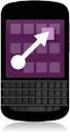 Käyttöopas Sisällys 1 Tervetuloa 2 Aloittaminen 2 HUAWEI MediaPad M1 8.0 yhdellä silmäyksellä 2 microsd-muistikortin asettaminen 4 Akun lataaminen 4 Tärkeitä akkua koskevia tietoja 5 Kotinäyttö yhdellä
Käyttöopas Sisällys 1 Tervetuloa 2 Aloittaminen 2 HUAWEI MediaPad M1 8.0 yhdellä silmäyksellä 2 microsd-muistikortin asettaminen 4 Akun lataaminen 4 Tärkeitä akkua koskevia tietoja 5 Kotinäyttö yhdellä
1 Tietoja tästä asiakirjasta... 1 2 Aloittaminen... 2. 3 Tekstinsyöttö... 6. 4 Verkkoyhteys... 7. 5 Verkkojakaminen... 8. 6 Yhteystiedot...
 Käyttöohje EMUI 3.0 1 Tietoja tästä asiakirjasta... 1 2 Aloittaminen... 2 Näytön lukitseminen ja lukituksen poistaminen... 2 Ilmoitus- ja tilakuvakkeet... 2 Yleiset näppäimet... 3 Pikavalintatoiminnot...
Käyttöohje EMUI 3.0 1 Tietoja tästä asiakirjasta... 1 2 Aloittaminen... 2 Näytön lukitseminen ja lukituksen poistaminen... 2 Ilmoitus- ja tilakuvakkeet... 2 Yleiset näppäimet... 3 Pikavalintatoiminnot...
Sisällys. 1 Tervetuloa. 2 Aloittaminen. 3 Tekstinsyöttö. 4 Verkkoyhteys. 5 Verkkojakaminen. 6 Sovellusten hallinta. 7 Sähköposti.
 Käyttöopas Sisällys 1 Tervetuloa 2 Aloittaminen 2 HUAWEI MediaPad 7 Youth 2 yhdellä silmäyksellä 2 Asennus 3 Akun lataaminen 4 Tärkeitä akkua koskevia tietoja 5 Kotinäyttö yhdellä silmäyksellä 6 Ilmoitus-
Käyttöopas Sisällys 1 Tervetuloa 2 Aloittaminen 2 HUAWEI MediaPad 7 Youth 2 yhdellä silmäyksellä 2 Asennus 3 Akun lataaminen 4 Tärkeitä akkua koskevia tietoja 5 Kotinäyttö yhdellä silmäyksellä 6 Ilmoitus-
1 Tietoja tästä asiakirjasta Aloittaminen Tekstinsyöttö Verkkoyhteys Verkkojakaminen Sovellusten hallinta...
 Käyttöohje EMUI 2.3 1 Tietoja tästä asiakirjasta... 1 2 Aloittaminen... 2 Ilmoitus- ja tilakuvakkeet... 2 Yleiset näppäimet... 2 Pikavalintatoiminnot... 3 3 Tekstinsyöttö... 4 Tekstin muokkaaminen... 4
Käyttöohje EMUI 2.3 1 Tietoja tästä asiakirjasta... 1 2 Aloittaminen... 2 Ilmoitus- ja tilakuvakkeet... 2 Yleiset näppäimet... 2 Pikavalintatoiminnot... 3 3 Tekstinsyöttö... 4 Tekstin muokkaaminen... 4
Sisällys. Tietoja tästä asiakirjasta Aloittaminen. Tekstinsyöttö. Verkkoyhteys. Verkkojakaminen. Yhteystiedot. Puhelut. Viestit. Sovellusten hallinta
 Käyttöohje EMUI 4.0 Sisällys Tietoja tästä asiakirjasta Aloittaminen Tekstinsyöttö Verkkoyhteys Verkkojakaminen Yhteystiedot Näytön lukitseminen ja lukituksen poistaminen 2 Ilmoitus- ja tilakuvakkeet 2
Käyttöohje EMUI 4.0 Sisällys Tietoja tästä asiakirjasta Aloittaminen Tekstinsyöttö Verkkoyhteys Verkkojakaminen Yhteystiedot Näytön lukitseminen ja lukituksen poistaminen 2 Ilmoitus- ja tilakuvakkeet 2
Apple iphone 4 puhelimen käyttöönotto:
 Apple iphone 4 puhelimen käyttöönotto: Ennen vanhan puhelimesi käytöstä poistoa, pidäthän huolen, että olet synkronisoinut yhteystietosi Exchange palvelimelle! iphone 4 yhdellä silmäyksellä Purettuasi
Apple iphone 4 puhelimen käyttöönotto: Ennen vanhan puhelimesi käytöstä poistoa, pidäthän huolen, että olet synkronisoinut yhteystietosi Exchange palvelimelle! iphone 4 yhdellä silmäyksellä Purettuasi
1 Perustoiminnot Media ja viihde Verkkoyhteys Yleiset asetukset...10
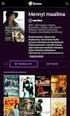 Käyttöohje EMUI 3.1 1 Perustoiminnot...1 Näytön lukitseminen ja lukituksen poistaminen... 1 Ilmoitus- ja tilakuvakkeet... 1 Yleiset näppäimet... 1 Pikavalintatoiminnot... 2 Tekstin muokkaaminen... 4 Tekstinsyöttömenetelmän
Käyttöohje EMUI 3.1 1 Perustoiminnot...1 Näytön lukitseminen ja lukituksen poistaminen... 1 Ilmoitus- ja tilakuvakkeet... 1 Yleiset näppäimet... 1 Pikavalintatoiminnot... 2 Tekstin muokkaaminen... 4 Tekstinsyöttömenetelmän
Käyttöohje EMUI / 3.1
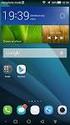 Käyttöohje EMUI 3.0.5 / 3.1 1 Tietoja tästä asiakirjasta...1 2 Aloittaminen...2 Näytön lukitseminen ja lukituksen poistaminen...2 Ilmoitus- ja tilakuvakkeet...2 Yleiset näppäimet...2 Pikavalintatoiminnot...3
Käyttöohje EMUI 3.0.5 / 3.1 1 Tietoja tästä asiakirjasta...1 2 Aloittaminen...2 Näytön lukitseminen ja lukituksen poistaminen...2 Ilmoitus- ja tilakuvakkeet...2 Yleiset näppäimet...2 Pikavalintatoiminnot...3
Ominaisuudet. Pakkauksen sisältö. Kuvaus
 Ominaisuudet Wi-Fi b/g/n 7" kosketusnäyttö. Tukee 3. osapuolen laitteita Nettikamera G-anturi Mediasoitin 3G (optional) Pakkauksen sisältö 1 taulutietokone 1 USB-johto 1 verkkolaite kuulokkeita Pikakäyttöopas
Ominaisuudet Wi-Fi b/g/n 7" kosketusnäyttö. Tukee 3. osapuolen laitteita Nettikamera G-anturi Mediasoitin 3G (optional) Pakkauksen sisältö 1 taulutietokone 1 USB-johto 1 verkkolaite kuulokkeita Pikakäyttöopas
Office 365:n käyttäminen Windows Phonessa
 Office 365:n käyttäminen Windows Phonessa Pikaopas Tarkista sähköposti Määritä Windows Phone lähettämään ja vastaanottamaan Office 365 -sähköpostia. Tarkista kalenteritiedot missä liikutkin Windows Phoneen
Office 365:n käyttäminen Windows Phonessa Pikaopas Tarkista sähköposti Määritä Windows Phone lähettämään ja vastaanottamaan Office 365 -sähköpostia. Tarkista kalenteritiedot missä liikutkin Windows Phoneen
Motorola Phone Tools. Pikaopas
 Motorola Phone Tools Pikaopas Sisältö Vähimmäisvaatimukset... 2 Ennen asennusta Motorola Phone Tools... 3 Asentaminen Motorola Phone Tools... 4 Matkapuhelimen asennus ja määritys... 5 Online-rekisteröinti...
Motorola Phone Tools Pikaopas Sisältö Vähimmäisvaatimukset... 2 Ennen asennusta Motorola Phone Tools... 3 Asentaminen Motorola Phone Tools... 4 Matkapuhelimen asennus ja määritys... 5 Online-rekisteröinti...
Android. Sähköpostin määritys. Tässä oppaassa kuvataan uuden sähköpostitilin käyttöönotto Android 4.0.3 Ice Cream Sandwichissä.
 Y K S I K Ä Ä N A S I A K A S E I O L E M E I L L E LI I A N P I E NI TAI M I K Ä Ä N H A A S T E LI I A N S U U R I. Android Sähköpostin määritys Määrittämällä sähköpostitilisi Android-laitteeseesi, voit
Y K S I K Ä Ä N A S I A K A S E I O L E M E I L L E LI I A N P I E NI TAI M I K Ä Ä N H A A S T E LI I A N S U U R I. Android Sähköpostin määritys Määrittämällä sähköpostitilisi Android-laitteeseesi, voit
 1.1 1.2 2.1 2.2 2.3 3.1 3.2 PUHELIMESI ESITTELY Opi puhelimesi painikkeista, näytöstä ja sen kuvakkeista. Puhelimen näppäimet Puhelimen etupuolta katsoessasi näet seuraavat elementit: (Katso 1.1 Sivu 3)
1.1 1.2 2.1 2.2 2.3 3.1 3.2 PUHELIMESI ESITTELY Opi puhelimesi painikkeista, näytöstä ja sen kuvakkeista. Puhelimen näppäimet Puhelimen etupuolta katsoessasi näet seuraavat elementit: (Katso 1.1 Sivu 3)
F-Secure Mobile Security. Android
 F-Secure Mobile Security Android F-Secure Mobile Security Sisällysluettelo 3 Sisällys Luku 1:Asennus...5 Asentaminen...6 Aktivointi...7 Luku 2:Luottamuksellisten tietojen suojaaminen...9 Anti-Theftin
F-Secure Mobile Security Android F-Secure Mobile Security Sisällysluettelo 3 Sisällys Luku 1:Asennus...5 Asentaminen...6 Aktivointi...7 Luku 2:Luottamuksellisten tietojen suojaaminen...9 Anti-Theftin
18 Bluetooth 18 Wi-Fi Direct 19 Moninäyttö 19 Huawei Beam 20 Puhelimen kytkeminen tietokoneeseen 20 Puhelimen kytkeminen USB-tallennusvälineeseen
 G7 Käyttöopas Sisällys Uudet ominaisuudet 1 Lue ennen käyttöä 1 Turvallinen 1 Tarkenna kaikki -tila 2 Valokuvien ottaminen aikajana-albuminäytöstä 3 QR-koodin lukeminen 3 Tietosuojan turvaaminen Aloittaminen
G7 Käyttöopas Sisällys Uudet ominaisuudet 1 Lue ennen käyttöä 1 Turvallinen 1 Tarkenna kaikki -tila 2 Valokuvien ottaminen aikajana-albuminäytöstä 3 QR-koodin lukeminen 3 Tietosuojan turvaaminen Aloittaminen
020 7766 085 Palvelemme arkisin klo. 08:00-17:00
 020 7766 085 Palvelemme arkisin klo. 08:00-17:00 Windows Phone 8 Nokia Lumia käyttöönotto Sisällysluettelo Uuden puhelimen perusasetukset... 2 ENSI KÄYNNISTYS... 2 MICROSOFT-TILIN LUOMINEN... 3 KIRJAUTUMINEN
020 7766 085 Palvelemme arkisin klo. 08:00-17:00 Windows Phone 8 Nokia Lumia käyttöönotto Sisällysluettelo Uuden puhelimen perusasetukset... 2 ENSI KÄYNNISTYS... 2 MICROSOFT-TILIN LUOMINEN... 3 KIRJAUTUMINEN
Mobiilitulostus-/- skannausopas Brother iprint&scanille (Android )
 Mobiilitulostus-/- skannausopas Brother iprint&scanille (Android ) Sisällysluettelo Ennen Brother-laitteen käyttöä... Kuvakkeiden selitykset... Tavaramerkit... Johdanto... Lataa Brother iprint&scan Google
Mobiilitulostus-/- skannausopas Brother iprint&scanille (Android ) Sisällysluettelo Ennen Brother-laitteen käyttöä... Kuvakkeiden selitykset... Tavaramerkit... Johdanto... Lataa Brother iprint&scan Google
Googlen palvelut synkronoinnin apuna. Kampin palvelukeskus Jukka Hanhinen, Urho Karjalainen, Rene Tigerstedt, Pirjo Salo
 Googlen palvelut synkronoinnin apuna Kampin palvelukeskus 31.01.2018 Jukka Hanhinen, Urho Karjalainen, Rene Tigerstedt, Pirjo Salo Google-tili Jos käytät Gmail-sähköpostia niin sinulla on Google-tili (nn.nn@gmail.com)
Googlen palvelut synkronoinnin apuna Kampin palvelukeskus 31.01.2018 Jukka Hanhinen, Urho Karjalainen, Rene Tigerstedt, Pirjo Salo Google-tili Jos käytät Gmail-sähköpostia niin sinulla on Google-tili (nn.nn@gmail.com)
Ominaisuudet. Pakkauksen sisältö. Beskrivning
 Ominaisuudet Wi-Fi b/g/n 7 kosketusnäyttö Ukee 3. osapuolen laitteita Nettikamera G-antur Mediasoitin Pakkauksen sisältö 1 taulutietokone 1 USB-johto 1 verkkolaite Kuulokkeita Pikakäyttöopas 1 OTG USB-johto
Ominaisuudet Wi-Fi b/g/n 7 kosketusnäyttö Ukee 3. osapuolen laitteita Nettikamera G-antur Mediasoitin Pakkauksen sisältö 1 taulutietokone 1 USB-johto 1 verkkolaite Kuulokkeita Pikakäyttöopas 1 OTG USB-johto
Usein kysyttyä Eee Pad TF201:stä FI6915
 Usein kysyttyä Eee Pad TF201:stä FI6915 Tiedostojen hallinta... 2 Kuinka pääsen käyttämään microsd-kortille, SD-kortille ja USB-laitteelle tallennettuja tietojani?... 2 Kuinka siirrän valitun tiedoston
Usein kysyttyä Eee Pad TF201:stä FI6915 Tiedostojen hallinta... 2 Kuinka pääsen käyttämään microsd-kortille, SD-kortille ja USB-laitteelle tallennettuja tietojani?... 2 Kuinka siirrän valitun tiedoston
Ominaisuudet. Pakkauksen sisältö. Beskrivning
 Ominaisuudet Wi-Fi b/g/n 10.1 kosketusnäyttö Ukee 3. osapuolen laitteita Nettikamera G-antur Mediasoitin Pakkauksen sisältö 1 taulutietokone 1 USB-johto 1 verkkolaite Kuulokkeita Pikakäyttöopas 1 OTG USB-johto
Ominaisuudet Wi-Fi b/g/n 10.1 kosketusnäyttö Ukee 3. osapuolen laitteita Nettikamera G-antur Mediasoitin Pakkauksen sisältö 1 taulutietokone 1 USB-johto 1 verkkolaite Kuulokkeita Pikakäyttöopas 1 OTG USB-johto
PIKAOHJE MODEM OPTIONS for Nokia 7650
 PIKAOHJE MODEM OPTIONS for Nokia 7650 Copyright 2002 Nokia. Kaikki oikeudet pidätetään 9354501 Issue 2 Sisällysluettelo 1. JOHDANTO...1 2. MODEM OPTIONS FOR NOKIA 7650:N ASENTAMINEN...1 3. PUHELIMEN VALITSEMINEN
PIKAOHJE MODEM OPTIONS for Nokia 7650 Copyright 2002 Nokia. Kaikki oikeudet pidätetään 9354501 Issue 2 Sisällysluettelo 1. JOHDANTO...1 2. MODEM OPTIONS FOR NOKIA 7650:N ASENTAMINEN...1 3. PUHELIMEN VALITSEMINEN
Ominaisuudet. Pakkauksen sisältö. Kuvaus
 Ominaisuudet Wi-Fi b/g/n 7" kosketusnäyttö. Tukee 3. osapuolen laitteita Nettikamera G-anturi Mediasoitin Pakkauksen sisältö 1 taulutietokone 1 USB-johto 1 verkkolaite kuulokkeita Pikakäyttöopas Kuvaus
Ominaisuudet Wi-Fi b/g/n 7" kosketusnäyttö. Tukee 3. osapuolen laitteita Nettikamera G-anturi Mediasoitin Pakkauksen sisältö 1 taulutietokone 1 USB-johto 1 verkkolaite kuulokkeita Pikakäyttöopas Kuvaus
Doro Secure 580IP. Käyttöopas. Suomi
 Doro Secure 580IP Käyttöopas Huomaa! Kaikki kuvat ovat vain viitteellisiä, eivätkä ne välttämättä täysin vastaa todellista tuotetta. 1. Virta päälle/pois 2. Kuulokemikrofoniliitäntä 3. Laturin liitäntä
Doro Secure 580IP Käyttöopas Huomaa! Kaikki kuvat ovat vain viitteellisiä, eivätkä ne välttämättä täysin vastaa todellista tuotetta. 1. Virta päälle/pois 2. Kuulokemikrofoniliitäntä 3. Laturin liitäntä
Apple iphone 4 puhelimen käyttöönotto:
 Apple iphone 4 puhelimen käyttöönotto: Ennen vanhan puhelimesi käytöstä poistoa, pidäthän huolen, että olet synkronisoinut yhteystietosi Exchange palvelimelle! iphone 4 yhdellä silmäyksellä Purettuasi
Apple iphone 4 puhelimen käyttöönotto: Ennen vanhan puhelimesi käytöstä poistoa, pidäthän huolen, että olet synkronisoinut yhteystietosi Exchange palvelimelle! iphone 4 yhdellä silmäyksellä Purettuasi
Asentaminen Android-laitteeseen
 Asentaminen Android-laitteeseen Huomaa! Tarkempia tietoja ohjelmien asentamisesta saat tarvittaessa puhelimesi käyttöoppaasta. MyMMX mobile -sovelluksen asentaminen Android-laitteeseen: 1. Avaa laitteesi
Asentaminen Android-laitteeseen Huomaa! Tarkempia tietoja ohjelmien asentamisesta saat tarvittaessa puhelimesi käyttöoppaasta. MyMMX mobile -sovelluksen asentaminen Android-laitteeseen: 1. Avaa laitteesi
PIKAOPAS MODEM SETUP FOR NOKIA 6310. Copyright Nokia Oyj 2002. Kaikki oikeudet pidätetään.
 PIKAOPAS MODEM SETUP FOR NOKIA 6310 Copyright Nokia Oyj 2002. Kaikki oikeudet pidätetään. Sisällysluettelo 1. JOHDANTO...1 2. MODEM SETUP FOR NOKIA 6310 -OHJELMAN ASENTAMINEN...1 3. PUHELIMEN VALITSEMINEN
PIKAOPAS MODEM SETUP FOR NOKIA 6310 Copyright Nokia Oyj 2002. Kaikki oikeudet pidätetään. Sisällysluettelo 1. JOHDANTO...1 2. MODEM SETUP FOR NOKIA 6310 -OHJELMAN ASENTAMINEN...1 3. PUHELIMEN VALITSEMINEN
PIKAOPAS MODEM SETUP
 PIKAOPAS MODEM SETUP Copyright Nokia Oyj 2003. Kaikki oikeudet pidätetään. Sisällysluettelo 1. JOHDANTO...1 2. MODEM SETUP FOR NOKIA 6310i -OHJELMAN ASENTAMINEN...1 3. PUHELIMEN VALITSEMINEN MODEEMIKSI...2
PIKAOPAS MODEM SETUP Copyright Nokia Oyj 2003. Kaikki oikeudet pidätetään. Sisällysluettelo 1. JOHDANTO...1 2. MODEM SETUP FOR NOKIA 6310i -OHJELMAN ASENTAMINEN...1 3. PUHELIMEN VALITSEMINEN MODEEMIKSI...2
Usein kysyttyä Transformer TF201:stä
 FI7211 Usein kysyttyä Transformer TF201:stä Tiedostojen hallinta... 2 Kuinka pääsen käyttämään microsd-kortille, SD-kortille ja USB-laitteelle tallennettuja tietojani?... 2 Kuinka siirrän valitun tiedoston
FI7211 Usein kysyttyä Transformer TF201:stä Tiedostojen hallinta... 2 Kuinka pääsen käyttämään microsd-kortille, SD-kortille ja USB-laitteelle tallennettuja tietojani?... 2 Kuinka siirrän valitun tiedoston
Finnish. B525 LTE CPE Pikaopas
 Finnish B525 LTE CPE Pikaopas 1 Tuotteen yleiskuvaus Virran merkkivalo Wi-Fi /WPS-merkkivalo Signaalinvoimakkuuden merkkivalo LAN1-3, LAN4/WAN-portti USB-portti Palauta-painike WPS-painike Verkon tilan
Finnish B525 LTE CPE Pikaopas 1 Tuotteen yleiskuvaus Virran merkkivalo Wi-Fi /WPS-merkkivalo Signaalinvoimakkuuden merkkivalo LAN1-3, LAN4/WAN-portti USB-portti Palauta-painike WPS-painike Verkon tilan
Manager. Doro Experience. ja Doro PhoneEasy 740. Suomi
 Doro Experience ja Doro PhoneEasy 740 Suomi Manager Esittely Doro Experience Manager -hallintaportaalia käytetään sovellusten asentamiseen ja käyttöön Doro Experience -laitteella käyttämällä mitä tahansa
Doro Experience ja Doro PhoneEasy 740 Suomi Manager Esittely Doro Experience Manager -hallintaportaalia käytetään sovellusten asentamiseen ja käyttöön Doro Experience -laitteella käyttämällä mitä tahansa
"PLEXTALK Pocket" -verkkosoittimen pikaopas
 "PLEXTALK Pocket" -verkkosoittimen pikaopas PLEXTALK Pocketin asetukset 1. Käännä PLEXTALK Pocket ympäri. Varmista, että kaksi pientä uloketta ovat ylhäällä. Paina PLEXTALK Pocketin pohjassa olevaa suorakulmaista
"PLEXTALK Pocket" -verkkosoittimen pikaopas PLEXTALK Pocketin asetukset 1. Käännä PLEXTALK Pocket ympäri. Varmista, että kaksi pientä uloketta ovat ylhäällä. Paina PLEXTALK Pocketin pohjassa olevaa suorakulmaista
mobile PhoneTools Käyttöopas
 mobile PhoneTools Käyttöopas Sisältö Vaatimukset...2 Ennen asennusta...3 Asentaminen - mobile PhoneTools...4 Matkapuhelimen asennus ja määritys...5 Online-rekisteröinti...7 Asennuksen poistaminen - mobile
mobile PhoneTools Käyttöopas Sisältö Vaatimukset...2 Ennen asennusta...3 Asentaminen - mobile PhoneTools...4 Matkapuhelimen asennus ja määritys...5 Online-rekisteröinti...7 Asennuksen poistaminen - mobile
PIKAOPAS NOKIA PC SUITE 4.3. Nokia 8310 -puhelimelle. Copyright Nokia Mobile Phones 2001. Kaikki oikeudet pidätetään Issue 6
 PIKAOPAS NOKIA PC SUITE 4.3 Nokia 8310 -puhelimelle Copyright Nokia Mobile Phones 2001. Kaikki oikeudet pidätetään Issue 6 Sisällysluettelo 1. JOHDANTO...1 2. JÄRJESTELMÄVAATIMUKSET...1 3. PC SUITE -OHJELMISTON
PIKAOPAS NOKIA PC SUITE 4.3 Nokia 8310 -puhelimelle Copyright Nokia Mobile Phones 2001. Kaikki oikeudet pidätetään Issue 6 Sisällysluettelo 1. JOHDANTO...1 2. JÄRJESTELMÄVAATIMUKSET...1 3. PC SUITE -OHJELMISTON
Käytön aloittaminen NSZ-GS7. Verkkomediasoitin. Näyttökuvia, toimintoja ja teknisiä ominaisuuksia voidaan muuttua ilman erillistä ilmoitusta.
 Käytön aloittaminen FI Verkkomediasoitin NSZ-GS7 Näyttökuvia, toimintoja ja teknisiä ominaisuuksia voidaan muuttua ilman erillistä ilmoitusta. Käytön aloittaminen: ON/STANDBY Kytkee tai katkaisee soittimen
Käytön aloittaminen FI Verkkomediasoitin NSZ-GS7 Näyttökuvia, toimintoja ja teknisiä ominaisuuksia voidaan muuttua ilman erillistä ilmoitusta. Käytön aloittaminen: ON/STANDBY Kytkee tai katkaisee soittimen
WR-R10- langattoman kauko-ohjaimen laiteohjelman päivittäminen
 WR-R10- langattoman kauko-ohjaimen laiteohjelman päivittäminen Kiitos, että valitsit Nikon-tuotteen. Tässä opaskirjassa kerrotaan, miten WR-R10- langattoman kaukoohjaimen laiteohjelma päivitetään. Jos
WR-R10- langattoman kauko-ohjaimen laiteohjelman päivittäminen Kiitos, että valitsit Nikon-tuotteen. Tässä opaskirjassa kerrotaan, miten WR-R10- langattoman kaukoohjaimen laiteohjelma päivitetään. Jos
Johdanto - - - - - - - - - - - - - - - - - - - - - - - - - - - - -1. Aloittaminen - - - - - - - - - - - - - - - - - - - - - - - - - -2
 Käyttöopas Johdanto - - - - - - - - - - - - - - - - - - - - - - - - - - - - -1 Aloittaminen - - - - - - - - - - - - - - - - - - - - - - - - - -2 HUAWEI MediaPad ulkoiset osat...2 SIM- ja microsd-korttien
Käyttöopas Johdanto - - - - - - - - - - - - - - - - - - - - - - - - - - - - -1 Aloittaminen - - - - - - - - - - - - - - - - - - - - - - - - - -2 HUAWEI MediaPad ulkoiset osat...2 SIM- ja microsd-korttien
Käyttöoppaasi. F-SECURE MOBILE SECURITY 6 FOR ANDROID http://fi.yourpdfguides.com/dref/2859496
 Voit lukea suosituksia käyttäjän oppaista, teknisistä ohjeista tai asennusohjeista tuotteelle F-SECURE MOBILE SECURITY 6 FOR ANDROID. Löydät kysymyksiisi vastaukset F-SECURE MOBILE SECURITY 6 FOR ANDROID
Voit lukea suosituksia käyttäjän oppaista, teknisistä ohjeista tai asennusohjeista tuotteelle F-SECURE MOBILE SECURITY 6 FOR ANDROID. Löydät kysymyksiisi vastaukset F-SECURE MOBILE SECURITY 6 FOR ANDROID
Verkkoliittymän ohje. F-Secure Online Backup Service for Consumers 2.1
 Verkkoliittymän ohje F-Secure Online Backup Service for Consumers 2.1 F-Secure Online Backup Service for Consumers -verkkoliittymän ohje... 2 Johdanto... 2 Mikä F-Secure Online Backup Service for Consumers
Verkkoliittymän ohje F-Secure Online Backup Service for Consumers 2.1 F-Secure Online Backup Service for Consumers -verkkoliittymän ohje... 2 Johdanto... 2 Mikä F-Secure Online Backup Service for Consumers
Brother Image Viewer Android -opas
 Brother Image Viewer Android -opas Versio 0 FIN Kuvakkeiden selitykset Tässä käyttöoppaassa käytetään seuraavaa kuvaketta: VINKKI Vinkit kertovat, miten eri tilanteissa voi toimia tai miten toimintoa voi
Brother Image Viewer Android -opas Versio 0 FIN Kuvakkeiden selitykset Tässä käyttöoppaassa käytetään seuraavaa kuvaketta: VINKKI Vinkit kertovat, miten eri tilanteissa voi toimia tai miten toimintoa voi
Windows. Valmistelut. Windows
 Laiteohjelman päivittäminen vaihdettavalla objektiivilla varustetuille edistyksellisille Nikon 1 -kameroille, 1 NIKKOR -objektiiveille ja Nikon 1 -lisävarusteille Kiitos, että valitsit Nikon-tuotteen.
Laiteohjelman päivittäminen vaihdettavalla objektiivilla varustetuille edistyksellisille Nikon 1 -kameroille, 1 NIKKOR -objektiiveille ja Nikon 1 -lisävarusteille Kiitos, että valitsit Nikon-tuotteen.
Ohjelmistopäivitykset
 Ohjelmistopäivitykset Käyttöopas Copyright 2007 Hewlett-Packard Development Company, L.P. Windows on Microsoft Corporationin Yhdysvalloissa rekisteröimä tavaramerkki. Tässä olevat tiedot voivat muuttua
Ohjelmistopäivitykset Käyttöopas Copyright 2007 Hewlett-Packard Development Company, L.P. Windows on Microsoft Corporationin Yhdysvalloissa rekisteröimä tavaramerkki. Tässä olevat tiedot voivat muuttua
Ohje. ipadia käytetään sormella napauttamalla, kaksoisnapsauttamalla, pyyhkäisemällä ja nipistämällä kosketusnäytön
 ipadin käyttö 1. Käynnistä ipad oikeassa yläreunassa olevasta painikkeesta. 2. Valitse alareunasta nuoli Avaa. Vedä sormella nuolesta eteenpäin palkin verran eli pyyhkäise. Tietoturva Käyttöön tarvitaan
ipadin käyttö 1. Käynnistä ipad oikeassa yläreunassa olevasta painikkeesta. 2. Valitse alareunasta nuoli Avaa. Vedä sormella nuolesta eteenpäin palkin verran eli pyyhkäise. Tietoturva Käyttöön tarvitaan
HIVE BUDS BLUETOOTH-KUULOKKEET KÄYTTÖOPAS. kitsound.co.uk
 kitsound.co.uk VAROITUS: Vältä mahdolliset kuulovauriot olemalla kuuntelematta suurella äänenvoimakkuudella pitkiä aikoja. Ole oman turvallisuutesi vuoksi tietoinen ympäristöstäsi, kun käytät kuulokkeita.
kitsound.co.uk VAROITUS: Vältä mahdolliset kuulovauriot olemalla kuuntelematta suurella äänenvoimakkuudella pitkiä aikoja. Ole oman turvallisuutesi vuoksi tietoinen ympäristöstäsi, kun käytät kuulokkeita.
Pakkauksen sisältö. Huomautus * Usean luurin pakkauksissa on enemmän luureja, latureita ja verkkolaitteita. ** Tukiasema
 Pikaopas SE888 Pakkauksen sisältö Tukiasema Huomautus * Usean luurin pakkauksissa on enemmän luureja, latureita ja verkkolaitteita. ** Joissakin maissa on liitettävä linjasovitin linjajohtoon ja sitten
Pikaopas SE888 Pakkauksen sisältö Tukiasema Huomautus * Usean luurin pakkauksissa on enemmän luureja, latureita ja verkkolaitteita. ** Joissakin maissa on liitettävä linjasovitin linjajohtoon ja sitten
HUAWEI MediaPad 7 Lite. Käyttöopas
 HUAWEI MediaPad 7 Lite Käyttöopas Sisällys 1 Aloittaminen... 1 1.1 Tervetuloa... 1 1.2 HUAWEI MediaPad 7 Lite yhdellä silmäyksellä... 2 1.3 SIM- ja microsd-korttien asettaminen... 3 1.4 Käynnistys ja sammutus...
HUAWEI MediaPad 7 Lite Käyttöopas Sisällys 1 Aloittaminen... 1 1.1 Tervetuloa... 1 1.2 HUAWEI MediaPad 7 Lite yhdellä silmäyksellä... 2 1.3 SIM- ja microsd-korttien asettaminen... 3 1.4 Käynnistys ja sammutus...
GroupWise Calendar Publishing Host User
 GroupWise 8 Calendar Publishing Host User 8 17. lokakuu 2008 Novell GroupWise Calendar Publishing Host User PIKAKÄYNNISTYS www.novell.com YLEISTÄ Novell GroupWise Calendar Publishing Host User on Web-pohjainen
GroupWise 8 Calendar Publishing Host User 8 17. lokakuu 2008 Novell GroupWise Calendar Publishing Host User PIKAKÄYNNISTYS www.novell.com YLEISTÄ Novell GroupWise Calendar Publishing Host User on Web-pohjainen
Windows Phone. Sähköpostin määritys. Tässä oppaassa kuvataan uuden sähköpostitilin käyttöönotto Windows Phone 8 -puhelimessa.
 Y K S I K Ä Ä N A S I A K A S E I O L E M E I L L E LI I A N P I E NI TAI M I K Ä Ä N H A A S T E LI I A N S U U R I. Windows Phone Sähköpostin määritys Määrittämällä sähköpostitilisi Windows-puhelimeesi,
Y K S I K Ä Ä N A S I A K A S E I O L E M E I L L E LI I A N P I E NI TAI M I K Ä Ä N H A A S T E LI I A N S U U R I. Windows Phone Sähköpostin määritys Määrittämällä sähköpostitilisi Windows-puhelimeesi,
Langattomien kauko-ohjainten WR-1/WR-R10 laiteohjelman päivittäminen
 Langattomien kauko-ohjainten WR-1/WR-R10 laiteohjelman päivittäminen Kiitos, että valitsit Nikon-tuotteen. Tässä oppaassa kerrotaan, kuinka päivitetään laiteohjelma langattomiin kauko-ohjaimiin WR-1 ja
Langattomien kauko-ohjainten WR-1/WR-R10 laiteohjelman päivittäminen Kiitos, että valitsit Nikon-tuotteen. Tässä oppaassa kerrotaan, kuinka päivitetään laiteohjelma langattomiin kauko-ohjaimiin WR-1 ja
Office 365:n käyttäminen Android-puhelimessa
 Office 365:n käyttäminen Android-puhelimessa Pikaopas Tarkista sähköposti Määritä Android-puhelin lähettämään ja vastaanottamaan Office 365-sähköpostia. Tarkista kalenteritiedot missä liikutkin Android-puhelimeen
Office 365:n käyttäminen Android-puhelimessa Pikaopas Tarkista sähköposti Määritä Android-puhelin lähettämään ja vastaanottamaan Office 365-sähköpostia. Tarkista kalenteritiedot missä liikutkin Android-puhelimeen
Skype for Business ohjelman asennus- ja käyttöohje Sisällys
 Skype for Business ohjelman asennus- ja käyttöohje Sisällys Kirjautuminen Office 365 -palveluun... 2 Skype for Business ohjelman asentaminen... 3 Yhteyshenkilöiden lisääminen Skype for Business ohjelmassa...
Skype for Business ohjelman asennus- ja käyttöohje Sisällys Kirjautuminen Office 365 -palveluun... 2 Skype for Business ohjelman asentaminen... 3 Yhteyshenkilöiden lisääminen Skype for Business ohjelmassa...
Nokia Lifeblog 2.5 Nokia N76-1
 Nokia Lifeblog 2.5 Nokia N76-1 2007 Nokia. Kaikki oikeudet pidätetään. Nokia, Nokia Connecting People, Nseries ja N76 ovat Nokia Oyj:n tavaramerkkejä tai rekisteröityjä tavaramerkkejä. Muut tässä asiakirjassa
Nokia Lifeblog 2.5 Nokia N76-1 2007 Nokia. Kaikki oikeudet pidätetään. Nokia, Nokia Connecting People, Nseries ja N76 ovat Nokia Oyj:n tavaramerkkejä tai rekisteröityjä tavaramerkkejä. Muut tässä asiakirjassa
Pikaopas XL370/XL375
 Pikaopas XL370/XL375 Pakkauksen sisältö Tukiasema (XL375) Tukiasema (XL370) Huomautus * Usean luurin pakkauksissa on enemmän luureja, latureita ja verkkolaitteita. ** Joissakin maissa on liitettävä linjasovitin
Pikaopas XL370/XL375 Pakkauksen sisältö Tukiasema (XL375) Tukiasema (XL370) Huomautus * Usean luurin pakkauksissa on enemmän luureja, latureita ja verkkolaitteita. ** Joissakin maissa on liitettävä linjasovitin
SLAMMERS LANGATTOMAT KUULOKKEET KÄYTTÖOPAS
 Kaikki tavaramerkit ovat vastaavien omistajiensa omaisuutta. Ellei toisin mainita, niiden käyttö ei merkitse sitä, että tavaramerkin omistaja olisi KitSound-yhtiön tytäryhtiö tai hyväksyisi ohjeen tuotteet.
Kaikki tavaramerkit ovat vastaavien omistajiensa omaisuutta. Ellei toisin mainita, niiden käyttö ei merkitse sitä, että tavaramerkin omistaja olisi KitSound-yhtiön tytäryhtiö tai hyväksyisi ohjeen tuotteet.
Nokia N76-1. Käytön aloittaminen. 9254306 2. painos FI
 Nokia N76-1 Käytön aloittaminen 9254306 2. painos FI Näppäimet ja osat (kansi / kansi auki) Jatkossa käytetään nimeä Nokia N76. 1 Oikea kannen näppäin 2 Keskimmäinen näppäin 3 Vasen kannen näppäin 4 Kakkoskamera,
Nokia N76-1 Käytön aloittaminen 9254306 2. painos FI Näppäimet ja osat (kansi / kansi auki) Jatkossa käytetään nimeä Nokia N76. 1 Oikea kannen näppäin 2 Keskimmäinen näppäin 3 Vasen kannen näppäin 4 Kakkoskamera,
2007 Nokia. Kaikki oikeudet pidätetään. Nokia, Nokia Connecting People, Nseries ja N77 ovat Nokia Oyj:n tavaramerkkejä tai rekisteröityjä
 Nokia Lifeblog 2.5 2007 Nokia. Kaikki oikeudet pidätetään. Nokia, Nokia Connecting People, Nseries ja N77 ovat Nokia Oyj:n tavaramerkkejä tai rekisteröityjä tavaramerkkejä. Muut tässä asiakirjassa mainitut
Nokia Lifeblog 2.5 2007 Nokia. Kaikki oikeudet pidätetään. Nokia, Nokia Connecting People, Nseries ja N77 ovat Nokia Oyj:n tavaramerkkejä tai rekisteröityjä tavaramerkkejä. Muut tässä asiakirjassa mainitut
Welcome to the World of PlayStation Pika-aloitusopas
 Welcome to the World of PlayStation Pika-aloitusopas Suomi PCH-2016 7025574 PlayStation Vita-järjestelmän käyttäminen ensimmäistä kertaa Paina viisi sekuntia Kytke virta PS Vita -järjestelmään. Kun kytket
Welcome to the World of PlayStation Pika-aloitusopas Suomi PCH-2016 7025574 PlayStation Vita-järjestelmän käyttäminen ensimmäistä kertaa Paina viisi sekuntia Kytke virta PS Vita -järjestelmään. Kun kytket
Wi-Fi Direct -opas. Helppo määritys Wi-Fi Directin avulla. Vianmääritys. Liite
 Wi-Fi Direct -opas Helppo määritys Wi-Fi Directin avulla Vianmääritys Liite Sisällys Tietoja oppaasta... 2 Oppaassa käytetyt symbolit... 2 Vastuuvapauslauseke... 2 1. Helppo määritys Wi-Fi Directin avulla
Wi-Fi Direct -opas Helppo määritys Wi-Fi Directin avulla Vianmääritys Liite Sisällys Tietoja oppaasta... 2 Oppaassa käytetyt symbolit... 2 Vastuuvapauslauseke... 2 1. Helppo määritys Wi-Fi Directin avulla
Pika-aloitusopas. Haku Voit etsiä sivustoja, henkilöitä tai tiedostoja. Sivuston tai uutisviestin luominen
 Pika-aloitusopas Saa aikaan enemmän olinpaikastasi riippumatta suojatun käytön, jakamisen ja tiedostotallennuksen avulla. Kirjaudu sisään Office 365 -tilaukseesi ja valitse SharePoint sovellusten käynnistyksestä.
Pika-aloitusopas Saa aikaan enemmän olinpaikastasi riippumatta suojatun käytön, jakamisen ja tiedostotallennuksen avulla. Kirjaudu sisään Office 365 -tilaukseesi ja valitse SharePoint sovellusten käynnistyksestä.
Windows 8.1:n vaiheittainen päivitysopas
 Windows 8.1:n vaiheittainen päivitysopas Windows 8.1:n asennus ja päivitys Päivitä BIOS, sovellukset ja ohjaimet ja suorita Windows Update Valitse asennustyyppi Asenna Windows 8.1 Käy Samsungin päivitystukisivust
Windows 8.1:n vaiheittainen päivitysopas Windows 8.1:n asennus ja päivitys Päivitä BIOS, sovellukset ja ohjaimet ja suorita Windows Update Valitse asennustyyppi Asenna Windows 8.1 Käy Samsungin päivitystukisivust
Skype for Business ohjelman asennus- ja käyttöohje Sisällys
 Skype for Business ohjelman asennus- ja käyttöohje Sisällys Kirjautuminen Office 365 -palveluun... 2 Skype for Business ohjelman asentaminen... 3 Yhteyshenkilöiden lisääminen Skype for Business ohjelmassa...
Skype for Business ohjelman asennus- ja käyttöohje Sisällys Kirjautuminen Office 365 -palveluun... 2 Skype for Business ohjelman asentaminen... 3 Yhteyshenkilöiden lisääminen Skype for Business ohjelmassa...
Doro Secure 580IUP. Käyttöopas. Suomi
 Doro Secure 580IUP Käyttöopas Suomi 3 2 1 4 5 6 7 8 9 14 13 12 11 10 15 16 Huomaa! Kaikki kuvat ovat vain viitteellisiä, eivätkä ne välttämättä täysin vastaa todellista tuotetta. Suomi 1. Virta päälle/pois
Doro Secure 580IUP Käyttöopas Suomi 3 2 1 4 5 6 7 8 9 14 13 12 11 10 15 16 Huomaa! Kaikki kuvat ovat vain viitteellisiä, eivätkä ne välttämättä täysin vastaa todellista tuotetta. Suomi 1. Virta päälle/pois
Koe uusi. Windows 8 viidessä minuutissa
 Koe uusi Windows Windows 8 viidessä minuutissa Mitä tarvitset Päästäksesi nopeasti alkuun, tulee sinulla olla: Salasana langattomaan verkkoosi Salasana sähköpostitiliisi Tervetuloa! Tervetuloa Windows
Koe uusi Windows Windows 8 viidessä minuutissa Mitä tarvitset Päästäksesi nopeasti alkuun, tulee sinulla olla: Salasana langattomaan verkkoosi Salasana sähköpostitiliisi Tervetuloa! Tervetuloa Windows
Ulkoasu. 1.Objektiivi 2.Tallennuspainike 3.Kuvien ottopainike _ FIN 01
 Ulkoasu 3 2 1 1.Objektiivi 2.Tallennuspainike 3.Kuvien ottopainike FIN 01 13 4.Micro-USB-portti 10 12 11 6 7 8 9 4 5 5.Akun virtakytkin 6.Sivu ylös -painike 7.Virtapainike 8.OK-painike 9.Sivu alas -painike
Ulkoasu 3 2 1 1.Objektiivi 2.Tallennuspainike 3.Kuvien ottopainike FIN 01 13 4.Micro-USB-portti 10 12 11 6 7 8 9 4 5 5.Akun virtakytkin 6.Sivu ylös -painike 7.Virtapainike 8.OK-painike 9.Sivu alas -painike
Peilittömien kameroiden, NIKKOR Z-objektiivien ja yhteensopivien lisävarusteiden laiteohjelmiston päivitys
 Peilittömien kameroiden, NIKKOR Z-objektiivien ja yhteensopivien lisävarusteiden laiteohjelmiston päivitys Kiitos, että valitsit Nikon-tuotteen. Tässä oppaassa kuvataan kuinka päivitetään Nikonin peilittömien
Peilittömien kameroiden, NIKKOR Z-objektiivien ja yhteensopivien lisävarusteiden laiteohjelmiston päivitys Kiitos, että valitsit Nikon-tuotteen. Tässä oppaassa kuvataan kuinka päivitetään Nikonin peilittömien
2 Puhelimesi yhdellä silmäyksellä 3 Akun lataaminen 4 Puhelimen virran kytkeminen ja katkaiseminen
 G6 Käyttöopas Sisällys Esipuhe Valmistelutoimet 2 Puhelimesi yhdellä silmäyksellä 3 Akun lataaminen 4 Puhelimen virran kytkeminen ja katkaiseminen Aloittaminen 5 Opi tuntemaan kotinäyttösi 7 Ilmoituspaneelin
G6 Käyttöopas Sisällys Esipuhe Valmistelutoimet 2 Puhelimesi yhdellä silmäyksellä 3 Akun lataaminen 4 Puhelimen virran kytkeminen ja katkaiseminen Aloittaminen 5 Opi tuntemaan kotinäyttösi 7 Ilmoituspaneelin
Pikaopas. Model: 5800d-1. Nokia 5800 XpressMusic 9211304, 1. painos FI
 Pikaopas Model: 5800d-1 Nokia 5800 XpressMusic 9211304, 1. painos FI Näppäimet ja osat 9 Kakkoskamera 10 Äänenvoimakkuus-/zoomausnäppäin 11 Medianäppäin 12 Näytön ja näppäinten lukituskytkin 13 Kuvausnäppäin
Pikaopas Model: 5800d-1 Nokia 5800 XpressMusic 9211304, 1. painos FI Näppäimet ja osat 9 Kakkoskamera 10 Äänenvoimakkuus-/zoomausnäppäin 11 Medianäppäin 12 Näytön ja näppäinten lukituskytkin 13 Kuvausnäppäin
Ominaisuudet. Pakkauksen sisältö. Kuvaus
 Ominaisuudet Wi-Fi b/g/n 8" kosketusnäyttö. Tukee 3. osapuolen laitteita Nettikamera G-anturi Mediasoitin 3G (optional) Pakkauksen sisältö 1 taulutietokone 1 USB-johto 1 verkkolaite kuulokkeita Pikakäyttöopas
Ominaisuudet Wi-Fi b/g/n 8" kosketusnäyttö. Tukee 3. osapuolen laitteita Nettikamera G-anturi Mediasoitin 3G (optional) Pakkauksen sisältö 1 taulutietokone 1 USB-johto 1 verkkolaite kuulokkeita Pikakäyttöopas
1 Käyttöönotto LTE/3G/2G
 1 Käyttöönotto LTE/3G/2G Vaihe 1: Asentaminen: SIM -kortti 1. Liu'uta korttipaikan suojus pois. 2. Työnnä SIM-kortti korttipaikkaan. Varmista, että SIM-kortin viistetty reuna on kohdistettu korttipaikan
1 Käyttöönotto LTE/3G/2G Vaihe 1: Asentaminen: SIM -kortti 1. Liu'uta korttipaikan suojus pois. 2. Työnnä SIM-kortti korttipaikkaan. Varmista, että SIM-kortin viistetty reuna on kohdistettu korttipaikan
PIKAOPAS. Nokia Connectivity Cable Drivers -ohjainten asentaminen
 PIKAOPAS Nokia Connectivity Cable Drivers -ohjainten asentaminen Sisällysluettelo 1. Johdanto...1 2. Mitä tarvitaan...1 3. Nokia Connectivity Cable Drivers -ohjainten asentaminen...2 3.1 Ennen asennusta...2
PIKAOPAS Nokia Connectivity Cable Drivers -ohjainten asentaminen Sisällysluettelo 1. Johdanto...1 2. Mitä tarvitaan...1 3. Nokia Connectivity Cable Drivers -ohjainten asentaminen...2 3.1 Ennen asennusta...2
Sisällys. Esipuhe... 1. Ensiluokkaiset toiminnot... 2 Kassakaappi... 2 Kameran käynnistäminen galleriasta... 2
 Y5 Käyttöopas Sisällys Esipuhe... 1 Ensiluokkaiset toiminnot... 2 Kassakaappi... 2 Kameran käynnistäminen galleriasta... 2 Aloittaminen... 3 Puhelin yhdellä silmäyksellä... 3 Keskeiset toiminnot ulottuvillasi...
Y5 Käyttöopas Sisällys Esipuhe... 1 Ensiluokkaiset toiminnot... 2 Kassakaappi... 2 Kameran käynnistäminen galleriasta... 2 Aloittaminen... 3 Puhelin yhdellä silmäyksellä... 3 Keskeiset toiminnot ulottuvillasi...
Rekisteröi tuote ja hae tukitietoja osoitteessa. CD290 CD295. Pikaopas. 1 Liitä 2 pääset alkuun 3 Käyttö
 Rekisteröi tuote ja hae tukitietoja osoitteessa www.philips.com/welcome CD290 CD295 Pikaopas 1 Liitä 2 pääset alkuun 3 Käyttö Pakkauksen sisältö Tukiasema (CD295) Tukiasema (CD290) Laturi* Verkkolaite*
Rekisteröi tuote ja hae tukitietoja osoitteessa www.philips.com/welcome CD290 CD295 Pikaopas 1 Liitä 2 pääset alkuun 3 Käyttö Pakkauksen sisältö Tukiasema (CD295) Tukiasema (CD290) Laturi* Verkkolaite*
NOVA LANGATTOMAT KUULOKKEET
 Varoitus: Vältä mahdolliset kuulovauriot olemalla kuuntelematta suurella äänenvoimakkuudella pitkiä aikoja. Ole oman turvallisuutesi vuoksi tietoinen ympäristöstäsi, kun käytät kuulokkeita. Ei sovellu
Varoitus: Vältä mahdolliset kuulovauriot olemalla kuuntelematta suurella äänenvoimakkuudella pitkiä aikoja. Ole oman turvallisuutesi vuoksi tietoinen ympäristöstäsi, kun käytät kuulokkeita. Ei sovellu
Online-jako 2.0 Nokia N76-1
 Online-jako 2.0 Nokia N76-1 EI TAKUUTA Laitteen mukana tulevien kolmansien osapuolten sovellusten valmistajat ja omistajat voivat olla henkilöitä tai yhteisöjä, jotka eivät liity Nokiaan. Nokia ei omista
Online-jako 2.0 Nokia N76-1 EI TAKUUTA Laitteen mukana tulevien kolmansien osapuolten sovellusten valmistajat ja omistajat voivat olla henkilöitä tai yhteisöjä, jotka eivät liity Nokiaan. Nokia ei omista
Käyttöoppaasi. HP COMPAQ PRESARIO F760EM http://fi.yourpdfguides.com/dref/4171044
 Voit lukea suosituksia käyttäjän oppaista, teknisistä ohjeista tai asennusohjeista tuotteelle HP COMPAQ PRESARIO F760EM. Löydät kysymyksiisi vastaukset HP COMPAQ PRESARIO F760EM käyttöoppaasta ( tiedot,
Voit lukea suosituksia käyttäjän oppaista, teknisistä ohjeista tai asennusohjeista tuotteelle HP COMPAQ PRESARIO F760EM. Löydät kysymyksiisi vastaukset HP COMPAQ PRESARIO F760EM käyttöoppaasta ( tiedot,
VIP Softphone. Opas asennukseen ja tärkeimpien toimintojen käyttöön
 VIP Softphone Opas asennukseen ja tärkeimpien toimintojen käyttöön TSP-3719_1-1305 sennus Seuraavassa saat yksinkertaiset ohjeet VIP Softphonen asentamiseksi tietokoneellesi. lla olevat yksinkertaiset
VIP Softphone Opas asennukseen ja tärkeimpien toimintojen käyttöön TSP-3719_1-1305 sennus Seuraavassa saat yksinkertaiset ohjeet VIP Softphonen asentamiseksi tietokoneellesi. lla olevat yksinkertaiset
RIBBONS BLUETOOTH-KUULOKKEET
 Kaikki tavaramerkit ovat vastaavien omistajiensa omaisuutta. Ellei toisin mainita, niiden käyttö ei merkitse sitä, että tavaramerkin omistaja olisi KitSound-yhtiön tytäryhtiö tai hyväksyisi sen tuotteet.
Kaikki tavaramerkit ovat vastaavien omistajiensa omaisuutta. Ellei toisin mainita, niiden käyttö ei merkitse sitä, että tavaramerkin omistaja olisi KitSound-yhtiön tytäryhtiö tai hyväksyisi sen tuotteet.
Ominaisuudet. Pakkauksen sisältö. Kuvaus
 Ominaisuudet Wi-Fi b/g/n 10.1" IPS kosketusnäyttö Tukee 3. osapuolen laitteita Nettikamera G-anturi Mediasoitin 3G (optional) Pakkauksen sisältö 1 taulutietokone 1 USB-johto 1 verkkolaite kuulokkeita Pikakäyttöopas
Ominaisuudet Wi-Fi b/g/n 10.1" IPS kosketusnäyttö Tukee 3. osapuolen laitteita Nettikamera G-anturi Mediasoitin 3G (optional) Pakkauksen sisältö 1 taulutietokone 1 USB-johto 1 verkkolaite kuulokkeita Pikakäyttöopas
Mac. Valmistelut. Mac
 Laiteohjelman päivittäminen vaihdettavalla objektiivilla varustetuille edistyksellisille Nikon 1 -kameroille, 1 NIKKOR -objektiiveille ja Nikon 1 -lisävarusteille Kiitos, että valitsit Nikon-tuotteen.
Laiteohjelman päivittäminen vaihdettavalla objektiivilla varustetuille edistyksellisille Nikon 1 -kameroille, 1 NIKKOR -objektiiveille ja Nikon 1 -lisävarusteille Kiitos, että valitsit Nikon-tuotteen.
Tuotetta koskeva ilmoitus
 Käyttöopas Copyright 2014 Hewlett-Packard Development Company, L.P. Bluetooth on omistajansa tavaramerkki, jota Hewlett-Packard Company käyttää lisenssillä. SD-logo on omistajansa tavaramerkki. Windows
Käyttöopas Copyright 2014 Hewlett-Packard Development Company, L.P. Bluetooth on omistajansa tavaramerkki, jota Hewlett-Packard Company käyttää lisenssillä. SD-logo on omistajansa tavaramerkki. Windows
VIP Mobile Android. Opas asennukseen ja tärkeimpien toimintojen käyttöön
 VIP Mobile ndroid Opas asennukseen ja tärkeimpien toimintojen käyttöön TSP-3719_1-1305 sennus Seuraavassa saat yksinkertaiset ohjeet VIP-sovelluksen asentamiseksi puhelimeesi. lla olevat vaiheet tarvitsee
VIP Mobile ndroid Opas asennukseen ja tärkeimpien toimintojen käyttöön TSP-3719_1-1305 sennus Seuraavassa saat yksinkertaiset ohjeet VIP-sovelluksen asentamiseksi puhelimeesi. lla olevat vaiheet tarvitsee
Home Media Server. Home Media Server -sovelluksen asentaminen tietokoneeseen. Mediatiedostojen hallinta. Home Media Server
 2007 Nokia. Kaikki oikeudet pidätetään. Nokia, Nokia Connecting People ja Nseries ovat Nokia Oyj:n tavaramerkkejä tai rekisteröityjä tavaramerkkejä. Muut tässä asiakirjassa mainitut tuotteiden ja yritysten
2007 Nokia. Kaikki oikeudet pidätetään. Nokia, Nokia Connecting People ja Nseries ovat Nokia Oyj:n tavaramerkkejä tai rekisteröityjä tavaramerkkejä. Muut tässä asiakirjassa mainitut tuotteiden ja yritysten
Asennusopas. Huomautus. Observit RSS
 Asennusopas Observit RSS Versio 5.3 Huomautus Tämä opas on uusia asennuksia varten. Axis-kamerapaketti sisältää käytettävän lehtisen. Jos sinulla on kysyttävää, ota yhteyttä tukeen: +46 60 61 67 50. Tarjoaja:
Asennusopas Observit RSS Versio 5.3 Huomautus Tämä opas on uusia asennuksia varten. Axis-kamerapaketti sisältää käytettävän lehtisen. Jos sinulla on kysyttävää, ota yhteyttä tukeen: +46 60 61 67 50. Tarjoaja:
Honor 3C. Käyttöopas
 Honor 3C Käyttöopas Sisällys Esipuhe Aloittaminen 2 Puhelimesi yhdellä silmäyksellä 3 Akun lataaminen 5 Puhelimen virran kytkeminen tai katkaiseminen 5 Kahden kortin hallinta 5 Näytön lukitseminen ja lukituksen
Honor 3C Käyttöopas Sisällys Esipuhe Aloittaminen 2 Puhelimesi yhdellä silmäyksellä 3 Akun lataaminen 5 Puhelimen virran kytkeminen tai katkaiseminen 5 Kahden kortin hallinta 5 Näytön lukitseminen ja lukituksen
Digitaalisen SLR-kameran laiteohjelmiston päivittäminen
 Digitaalisen SLR-kameran laiteohjelmiston päivittäminen Kiitos, että valitsit Nikon-tuotteen. Tämä opaskirja kuvaa, miten laiteohjelma päivitetään. Jos et ole varma, että voit tehdä päivityksen, päivitys
Digitaalisen SLR-kameran laiteohjelmiston päivittäminen Kiitos, että valitsit Nikon-tuotteen. Tämä opaskirja kuvaa, miten laiteohjelma päivitetään. Jos et ole varma, että voit tehdä päivityksen, päivitys
FullHD herätyskello-valvontakamera
 FullHD herätyskello-valvontakamera Käyttöohje Ajan asetus Kun kellonaika on näytössä paina SET, näytöllä näkyy nyt vuosi aseta oikea aika UP ja DOWNnäppäimillä ja paina SET uudelleen. Aset kuukausi, päivä,
FullHD herätyskello-valvontakamera Käyttöohje Ajan asetus Kun kellonaika on näytössä paina SET, näytöllä näkyy nyt vuosi aseta oikea aika UP ja DOWNnäppäimillä ja paina SET uudelleen. Aset kuukausi, päivä,
Ksenos Prime Käyttäjän opas
 Ksenos Prime Käyttäjän opas Versio 11.301 Turun Turvatekniikka Oy 2011 Selaa tallenteita. Tallenteiden selaaminen tapahtuu samassa tilassa kuin livekuvan katselu. Voit raahata hiirellä aikajanaa tai käyttää
Ksenos Prime Käyttäjän opas Versio 11.301 Turun Turvatekniikka Oy 2011 Selaa tallenteita. Tallenteiden selaaminen tapahtuu samassa tilassa kuin livekuvan katselu. Voit raahata hiirellä aikajanaa tai käyttää
BackBeat FIT sarja. Käyttöopas
 BackBeat FIT 3100 -sarja Käyttöopas Sisällysluettelo Toimintojen hallinta 3 Virta, pariliitos ja lataaminen 4 Kotelon virran kytkeminen 4 Pariliitoksen muodostaminen ensimmäistä kertaa 4 Pariliitostila
BackBeat FIT 3100 -sarja Käyttöopas Sisällysluettelo Toimintojen hallinta 3 Virta, pariliitos ja lataaminen 4 Kotelon virran kytkeminen 4 Pariliitoksen muodostaminen ensimmäistä kertaa 4 Pariliitostila
Mobiilitulostus-/- skannausopas Brother iprint&scanille (ios)
 Mobiilitulostus-/- skannausopas Brother iprint&scanille (ios) Sisällysluettelo Ennen Brother-laitteen käyttöä... Kuvakkeiden selitykset... Tavaramerkit... Johdanto... Lataa Brother iprint&scan App Storesta...
Mobiilitulostus-/- skannausopas Brother iprint&scanille (ios) Sisällysluettelo Ennen Brother-laitteen käyttöä... Kuvakkeiden selitykset... Tavaramerkit... Johdanto... Lataa Brother iprint&scan App Storesta...
DNA Prepaid WLAN Mokkula
 DNA Prepaid WLAN Mokkula Mokkula käyttää normaalikokoista / suurempaa SIM-korttia. Irrota SIM-kortti kokonaisena ja laita se Mokkulaan alla olevan kuvan mukaisesti. Jos irrotat vahingossa pienemmän SIM-kortin,
DNA Prepaid WLAN Mokkula Mokkula käyttää normaalikokoista / suurempaa SIM-korttia. Irrota SIM-kortti kokonaisena ja laita se Mokkulaan alla olevan kuvan mukaisesti. Jos irrotat vahingossa pienemmän SIM-kortin,
Autentikoivan lähtevän postin palvelimen asetukset
 Autentikoivan lähtevän postin palvelimen asetukset - Avaa Työkalut valikko ja valitse Tilien asetukset - Valitse vasemman reunan lokerosta Lähtevän postin palvelin (SM - Valitse listasta palvelin, jonka
Autentikoivan lähtevän postin palvelimen asetukset - Avaa Työkalut valikko ja valitse Tilien asetukset - Valitse vasemman reunan lokerosta Lähtevän postin palvelin (SM - Valitse listasta palvelin, jonka
RACE -BLUETOOTH-KUULOKKEET KÄYTTÖOPAS
 VAROITUS: Vältä mahdolliset kuulovauriot olemalla kuuntelematta suurella äänenvoimakkuudella pitkiä aikoja. Ole oman turvallisuutesi vuoksi tietoinen ympäristöstäsi, kun käytät kuulokkeita. Ei sovellu
VAROITUS: Vältä mahdolliset kuulovauriot olemalla kuuntelematta suurella äänenvoimakkuudella pitkiä aikoja. Ole oman turvallisuutesi vuoksi tietoinen ympäristöstäsi, kun käytät kuulokkeita. Ei sovellu
1. Puhelimen käynnistys. Käynnistä puhelin sen käynnistyspainikkeesta. Ensin kysytään SIMkortin PIN-koodia. Uudessa JYU SIM-kortissa se on 0000.
 Android Puhelimen käyttöönotto. Lyhyesti: Ennen puhelimen käynnistämistä ensimmäistä kertaa, avaa sim-kortin kelkka puhelimen mukana toimitetulla työkalulla ja asenna SIM-kortti puhelimeen. Puhelimen mukanana
Android Puhelimen käyttöönotto. Lyhyesti: Ennen puhelimen käynnistämistä ensimmäistä kertaa, avaa sim-kortin kelkka puhelimen mukana toimitetulla työkalulla ja asenna SIM-kortti puhelimeen. Puhelimen mukanana
VIP Mobile Windows Phone. Opas asennukseen ja tärkeimpien toimintojen käyttöön
 VIP Mobile Windows Phone Opas asennukseen ja tärkeimpien toimintojen käyttöön TSP-3719_1-1305 sennus Seuraavassa saat yksinkertaiset ohjeet VIP-sovelluksen asentamiseksi puhelimeesi. lla olevat vaiheet
VIP Mobile Windows Phone Opas asennukseen ja tärkeimpien toimintojen käyttöön TSP-3719_1-1305 sennus Seuraavassa saat yksinkertaiset ohjeet VIP-sovelluksen asentamiseksi puhelimeesi. lla olevat vaiheet
HP Roar Plus -kaiutin. Muut ominaisuudet
 HP Roar Plus -kaiutin Muut ominaisuudet Copyright 2014 Hewlett-Packard Development Company, L.P. Microsoft, Windows ja Windows Vista ovat Microsoft-konsernin Yhdysvalloissa rekisteröimiä tavaramerkkejä.
HP Roar Plus -kaiutin Muut ominaisuudet Copyright 2014 Hewlett-Packard Development Company, L.P. Microsoft, Windows ja Windows Vista ovat Microsoft-konsernin Yhdysvalloissa rekisteröimiä tavaramerkkejä.
BackBeat FIT sarja. Käyttöopas
 BackBeat FIT 2100 -sarja Käyttöopas Sisällysluettelo Kuulokkeen osat 3 Käytä turvallisesti! 3 Pariliitos 4 Pariliitoksen muodostaminen 4 Pariliitostila 4 Päähän sovittaminen ja lataaminen 5 Säätäminen
BackBeat FIT 2100 -sarja Käyttöopas Sisällysluettelo Kuulokkeen osat 3 Käytä turvallisesti! 3 Pariliitos 4 Pariliitoksen muodostaminen 4 Pariliitostila 4 Päähän sovittaminen ja lataaminen 5 Säätäminen
Käyttöohjeet. Sovellussivusto
 Käyttöohjeet Sovellussivusto SISÄLLYSLUETTELO Tietoja oppaasta...2 Oppaassa käytetyt symbolit...2 Vastuuvapauslauseke...3 Huomautuksia...3 Mitä sovellussivustolla voi tehdä... 4 Ennen sovellussivuston
Käyttöohjeet Sovellussivusto SISÄLLYSLUETTELO Tietoja oppaasta...2 Oppaassa käytetyt symbolit...2 Vastuuvapauslauseke...3 Huomautuksia...3 Mitä sovellussivustolla voi tehdä... 4 Ennen sovellussivuston
PIKAOPAS NOKIA PC SUITE 4.88. Copyright Nokia Oyj 2003. Kaikki oikeudet pidätetään
 PIKAOPAS NOKIA PC SUITE 4.88 Copyright Nokia Oyj 2003. Kaikki oikeudet pidätetään Sisällysluettelo 1. JOHDANTO...1 2. JÄRJESTELMÄVAATIMUKSET...1 3. PC SUITE -OHJELMISTON ASENTAMINEN...2 4. KÄYTÖN ALOITTAMINEN...3
PIKAOPAS NOKIA PC SUITE 4.88 Copyright Nokia Oyj 2003. Kaikki oikeudet pidätetään Sisällysluettelo 1. JOHDANTO...1 2. JÄRJESTELMÄVAATIMUKSET...1 3. PC SUITE -OHJELMISTON ASENTAMINEN...2 4. KÄYTÖN ALOITTAMINEN...3
Kameran laiteohjelman päivittäminen
 Kameran laiteohjelman päivittäminen Kiitos, että valitsit Nikon-tuotteen. Tämä opaskirja kuvaa, miten laiteohjelma päivitetään. Jos et ole varma, että voit tehdä päivityksen, päivitys voidaan tehdä Nikonin
Kameran laiteohjelman päivittäminen Kiitos, että valitsit Nikon-tuotteen. Tämä opaskirja kuvaa, miten laiteohjelma päivitetään. Jos et ole varma, että voit tehdä päivityksen, päivitys voidaan tehdä Nikonin
Tuotetta koskeva ilmoitus
 Käyttöopas Copyright 2013 Hewlett-Packard Development Company, L.P. Bluetooth on omistajansa tavaramerkki, jota Hewlett-Packard Company käyttää lisenssillä. Google, Android, AdWords, Gmail, Google Play,
Käyttöopas Copyright 2013 Hewlett-Packard Development Company, L.P. Bluetooth on omistajansa tavaramerkki, jota Hewlett-Packard Company käyttää lisenssillä. Google, Android, AdWords, Gmail, Google Play,
